Как удалить все аудиозаписи из ВКонтакте
Социальная сеть «ВКонтакте» предоставляет пользователям возможность не только общаться с другими людьми, но и слушать новинки музыки из многомиллионного архива аудиозаписей. На данный момент в ВК содержится огромная база аудиозаписей, многие из которых невозможно найти даже на специальных ресурсах, специализирующихся на музыке и видео.
Если в вашем библиотеке музыки скопилось слишком много файлов, и вы хотите удалить все аудиозаписи, ниже мы рассмотрим удобный способ очистки раздела «Музыка» вне зависимости от того, сколько композиций сохранено на данный момент.
Удаление по одной композиции
В социальной сети «ВКонтакте» предусмотрен встроенный механизм удаления аудиозаписей, его основной недостаток – удалять музыку приходится вручную. В итоге процесс, если библиотека состоит из сотен композиций, может занять значительный промежуток времени.
Для ручного удаления всех песен из ВК необходимо:
Авторизоваться под своим логином и паролем.

С помощью боковой панели перейти в раздел «Музыка».
Наводим курсор на аудиозапись, которую нужно удалить, в открывшемся всплывающем меню щелкаем на иконку с крестиком.
Удаленная аудиозапись изменит свой цвет и станет более бледной.
Указанные шаги повторяем для всех треков, которые нужно удалить из библиотеке.
Если вы удалили запись случайно, вновь наведите на побледневшую композицию и нажмите на значок плюса, музыка вновь будет добавлена в библиотеку. Для безвозвратного удаления выделенных композиций необходимо просто перезагрузить страницу в браузере.
Удаление всех аудиозаписей за один раз
Существует и метод удаления всего содержимого в разделе «Музыка» на вашей странице в социальной сети за один раз. Он реализуется посредством скриптов. Необходимо выполнить следующие шаги:
Открываем раздел музыка, прокручиваем список композиций до конца, обязательно дожидаемся, пока подгрузятся скрытые композиции.
 Делается это из-за того, что скрипт сработает только для композиций, которые на данный момент видны на открытой странице.
Делается это из-за того, что скрипт сработает только для композиций, которые на данный момент видны на открытой странице.Щелкаем правой кнопкой мыши в любом месте открытой в браузере страницы, из открывшегося контекстного меню выбираем пункт «Посмотреть код» (в некоторых браузерах необходимо выбирать пункт «Инспектировать»).
Откроется панель просмотра кода страницы, переходим в раздел «Консоль», с помощью которого нужно вводить скрипты.
Вводим указанные коды в поле, для подтверждения щелкаем на кнопку «Enter».
Скрипт для ввода:
Начнется процесс удаления всей музыки ВК, сохраненных в разделе «Музыка». Процесс может занять довольно продолжительное время, особенно в случае большого архива музыки либо при низкой скорости интернета. После завершения скрипта обязательно обновите страницу и проверьте результата удаления, если музыка осталась – запустите указанный скрипт повторно.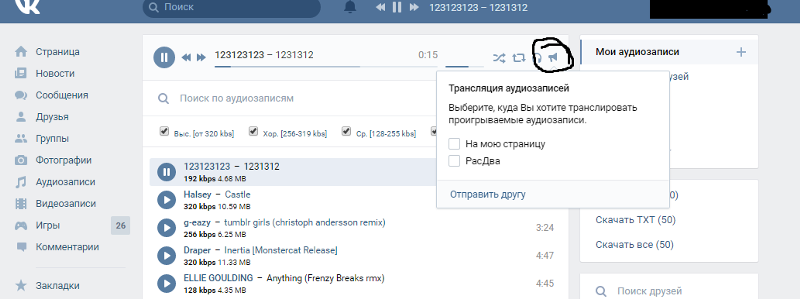
Указанный алгоритм удаления аудиозаписей в социальной сети «ВКонтакте» актуален и на данный момент. Учитывайте, что при массовом удалении возможность восстановления музыки отсутствует. В сети также можно найти скрипты, которые позволяют вводить название треков, которые будут оставлены после завершения процесса удаления. Использование скриптов осуществляется на свой страх и риск, если вы используете код из проверенного источника, отключите антивирус на ПК перед началом процесса, иначе он заблокирует действие из-за подозрение на стороннее вмешательство со стороны вредоносного программного обеспечения.
Как удалить музыку в мобильном приложении
Чтобы удалить всю музыку с ВК через мобильное приложение «ВКонтакте», необходимо:
Авторизоваться на своей странице;
Перейти в раздел «Аудиозаписи»;
Выбрать нужный трек, нажать на него и удерживать несколько минут до того момента, пока не откроется контекстное меню;
Выбрать пункт «Удалить».

В мобильной версии удаление всех аудио происходит исключительно в ручном режиме. Учитывайте, что прослушиваемая музыка (особенно если у вас установлено старое приложение), сохраняется в кэше в памяти телефонам. Если треков много, они могут занимать довольно много места в памяти. Для очистки кэша необходимо перейти в настройки телефона, выбрать раздел «Приложения», найти клиент социальной сети и очистить кэш.
Как удалить все аудиозаписи ВКонтакте сразу в новой версии?
class=»eliadunit»>
Чтобы удалить все аудиозаписи в VK за один раз, необходимо воспользоваться сторонним софтом. Для этого стоит воспользоваться установкой дополнения в браузер. Скачать плагин можно на веб-ресурсе разработчика vkopt.net. Для перехода к загрузке есть специальная ссылка в верхней части сайта. Ее и нужно нажать.
Появившуюся страницу прокрутите вниз, найдите значок своего браузера и кликните его. Я выбрал для примера Mozilla.
Затем должна показаться кнопка установки. Нажмите ее тоже.
Затем браузер спросит, позволить ли vkopt.net сделать изменения. Подтвердите, кликнув кнопку «Разрешить».
Начнется загрузка плагина, что вы увидите по индикатору.
Потом появится еще одна кнопка установки. Нажмите ее.
Инсталлировался ли плагин, можно проверить. Для этого кликаете кнопку в правом верхнем углу браузера. Она напоминает листок блокнота.
Откроется меню, где нужно нажать «Дополнения». Вы попадете на страницу расширений, где увидите VkOpt.
Если кликните «Подробнее», то сможете управлять обновлениями. Видны здесь еще кнопки отключения и удаления плагина.
class=»eliadunit»>
В иных браузерах делается приблизительно так же, как в Mozilla.
Работа в социальной сети
Теперь пора зайти в VK. После авторизации нажмите в левом меню «Аудиозаписи».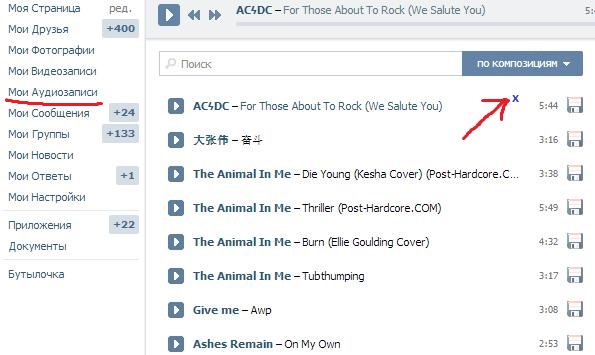 Справа вверху у вас появится кнопка «Удалить все».
Справа вверху у вас появится кнопка «Удалить все».
Жмите ее. После нажатия F5 на клавиатуре аудиозаписи сразу исчезнут.
Внимание! Данная функция работает для файлов, находящихся в категории «Мои аудиозаписи».
Как удалить одиночные песни? Для этого наводите курсор на мелодию. Справа появляются значки. Среди них находите крестик и делаете по нему клик. Звуковая запись пропадет после обновления страницы.
Плагин VkOpt снабжает вас многими функциями. С его возможностями можно познакомиться в настройках. Нажмите на треугольник около своего логотипа в правом верхнем углу браузера. В появившемся меню найдите и кликните строку VkOpt.
Перед вами появятся опции плагина
Что делать, если кнопки нет «Удалить всё»?
Может случиться так, что вы всё установили, как положено, но кнопка «Удалить все» не появилась. Не расстраивайтесь. Такое периодически бывает в новой версии VK. Со временем все заработает.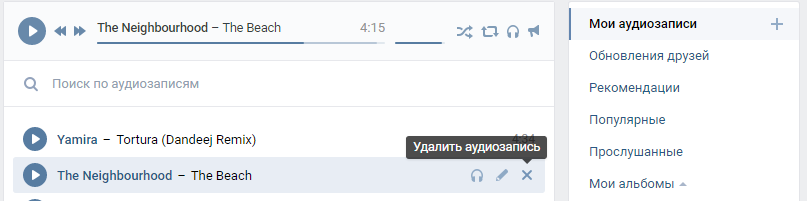 Во всяком случае, так обещают разработчики плагина VkOpt.
Во всяком случае, так обещают разработчики плагина VkOpt.
Достучаться к ним непросто. Я писал на форум и в техподдержку неоднократно. Чтобы вы не набивали себе на этом шишки тоже, делюсь информацией. Показываю одно из моих писем.
А это, наконец-то, пришел ответ.
Причина кроется в том, что владельцы VK постоянно меняют свой программный код. При этом они не думают о помощниках, которые совершенствуют их детище, не требуя платы.
VkOpt не единственный сервис, обхаживающий сеть «ВКонтакте». Например, SaveFrom позволяет скачивать ролики с «социалки», VKfox управляет сообщениями и новостями. Без подобных услуг сеть VK была бы менее интересна и популярна. Вы думаете иначе?
Рекомендуем к просмотру:
Как удалить все аудиозаписи Вконтакте сразу
Обновить свой список аудио и сделать так, чтобы
в этом разделе были всегда актуальные композиции,
можно удалив все аудиозаписи ВК сразу. Этот вариант
Этот вариант
лучше всего использовать, если вы полностью хотите
избавиться от устаревшей и не актуальной музыки в
своем плейлисте. Если у вас не так много треков,
то для осуществления этого шага:
- Перейдите в категорию аудиозаписей
- Наведите мышкой на тот трек, который вы
больше не желаете слушать. - Перед вами высветится значок синего крестика.
Коснитесь его. Вместо насыщенного синего, запись
станет еле заметной голубой.
Удалив какую — либо запись по ошибке, вы тут
же можете ее восстановить. Для этого достаточно
коснуться значка плюсика, расположенного справа.
Трек тут же вернется на исходную позицию. Таким способом
возможно удалять все записи, которые вам уже надоели.
Почистить весь плейлист за раз возможно благодаря
специальной программе ВК ОПТ.
Этот софт разработан
специально для того, что юзеры могли оперативно
избавляться от старых аудио, незаметно читать послания
от других, а также смотреть видеоролики без автоматического
последующего воспроизведения. Для установки этого клиента
Для установки этого клиента
перейдите на ресурс
https://vkopt.net/
Выберите тот вариант
установки который наиболее удобен для вас. После,
убедитесь в том, что расширение установлено. Посмотреть
этот процесс возможно в настройках того браузер-клиента,
которым вы пользуетесь чаще всего.
Далее, коснитесь своей странички в ВК. Перед вами будет
окошко, в котором нужно выбрать язык. Остановите свой
выбор на русском. Затем:
- Перезагрузите страничку для завершения установки.
- Зайдите в аудио.
- Справа от себя вы заметите надпись «удалить…».
Кликните по ней и осуществите процесс удаления.
На экране появится форма, которая показывает, в каком
темпе удаляются записи. После того, как они будут удалены,
вы увидите перед собой абсолютно чистый плейлист.
Удалять записи так же просто и в
обновленном дизайне ВК
Как удалить сохраненные аудиозаписи Вконтакте андроид
Удалить записи, которые вы сохранили из ВК в андроид,
получиться через КЭШ. Для этого достаточно зайти в раздел
Для этого достаточно зайти в раздел
аудио. В правом углу сверху отыскать знак 3 серых точек.
Коснувшись этой области важно выбрать пункт удаления. Если
такой способ не работает, тогда попробуйте воспользоваться
методом стирания музыки через ПК. Это значительно может
облегчить процесс.
Удалять же треки не из КЭШа, а просто через
приложение ВК на андроиде не получится. На данный
момент такая функция не предусмотрена. Однако возможно
удалить видеоролики, которые вас не устраивают.
Или которые вы загрузили ранее. Чтобы сделать
это, войдите в альбом с видео. Сверху коснитесь
кнопки изменения. Рядом с каждым роликом
вы заметите красную клавишу, которая позволяет
удалять ненужное. Коснитесь ее и вы избавитесь от видео.
Для стирания музыки с андроид не стоит искать
сомнительные приложения, поскольку, это может
навредить вашему гаджету. Если, наоборот вы услышали
красивую песню, на стене своего друга, то чтобы ее
сохранить сделайте репост,
а затем с компа залейте
ее к себе в плейлист.
Как удалить сохраненные аудиозаписи Вконтакте
Удалить сохраненные аудиозаписи ВК возможно только
со своего ПК. На айфоне или же андроиде такая функция
не предусмотрена.
Способом, который был приведен выше,
вы можете удалять столько записей, сколько вам необходимо.
Другие методы удаления не являются действенными для ВК.
Если по неясной причине запись не удаляется, лучше всего
обратиться в службу поддержки ВК.
Как удалить все аудиозаписи ВКонтакте сразу в новой версии: пошаговая инструкция
Социальная сеть «ВКонтакте» предоставляет пользователям возможность не только общаться с другими людьми, но и слушать новинки музыки из многомиллионного архива аудиозаписей. На данный момент в ВК содержится огромная база аудиозаписей, многие из которых невозможно найти даже на специальных ресурсах, специализирующихся на музыке и видео.
Если в вашем библиотеке музыки скопилось слишком много файлов, и вы хотите удалить все аудиозаписи, ниже мы рассмотрим удобный способ очистки раздела «Музыка» вне зависимости от того, сколько композиций сохранено на данный момент.
Тщательно и щепетильно
Социальная сеть «ВКонтакте» предлагает собственный механизм удаления аудиозаписей, но он вряд ли подходит для людей, дорожащих своим временем, так как позволяет осуществлять ликвидацию каждой композиции в отдельности. Но данный способ имеет место быть и, следовательно, требует освещения, рассмотрим его пошагово:
- Отрываем свою страничку «ВКонтакте» и переходим к аудиозаписям: для этого кликаем на «Музыка» в левом меню
или «Аудиозаписи».
- Наводим курсор на композицию, подлежащую ликвидации, и в открывшемся графическом меню выбираем крестик.
- Кликаем на крестик и аудиозапись визуально заметно бледнеет. Эта болезненная бледность не что иное, как последний шанс, предоставляемый роботами человеку, к восстановлению удаленного медиаматериала.
Если вы одумались и решили, что без данного музыкального сопровождения жизнь потеряет всякий смысл, то просто снова наведите курсор на аудиозапись и кликните плюсик.

Если же решение бесповоротно, то можно продолжать удалять композицию за композицией, а когда процесс будет завершен, достаточно обновить страницу, и вся удаленная музыка исчезнет навсегда.
А теперь необходимо рассмотреть более кардинальные методы музыкальной ликвидации, чтобы минимизировать временные затраты.
Как удалить все аудиозаписи ВКонтакте сразу?
Стандартных инструментов для данного действия разработчики социальной сети не внедрили. Однако существует специальный сервис, который поможет вам в решении данного вопроса.
- Переходим на этот сайт, ищем подходящую версию и устанавливаем.
- После открытия магазина повторно нажмите «Установить».
- Подтвердите действие кнопкой «Установить расширение».
Перед вами плагин для браузера VkOpt – мощное дополнение к официальной версии сайта.
Совет! Узнать подробнее о расширениях для браузера можно в статье: «Что такое плагин и для чего он нужен».
Для удаления музыки со своего аккаунта нужно:
- Зайти на страницу личного профиля и навести курсор на ссылку «Аудиозаписи», после чего кликнуть «Мое аудио».
- В новом окне нажмите пункт «Удалить все».
- Подтвердите выбранное действие.
Внимание! После перехода ВКонтакте на новую версию, данная функция стала временно недоступна. Разработчики обещают вернуть функциональность в ближайшее время. Следите за обновлениями!
Все и сразу
И снова рассмотрим пошагово новый метод, как удалить все аудиозаписи в ВК:
- Открываем свой профиль в социальной сети с бескомпромиссным решением полного уничтожения музыкального содержания страницы.
- Кликаем в меню по «Музыка» или «Аудиозаписи», делаем так же, как представлено в предыдущем разделе статьи.
- Прокручиваем список композиций до самого низа, так как удаление возможно произвести только в отношении визуально видимых загруженных объектов.

- А теперь обратимся к скрытым возможностям социальной сети «ВКонтакте» и интернет-обозревателя.
- Кликаем правой кнопкой мышки по свободному месту открытого окна браузера. Появляется вертикальное меню, с помощью которого необходимо открыть инструментарий к просмотру html-кода и программированию страницы. На представленном рисунке ниже выбирается пункт меню «Инспектировать», но в разных браузерах наименование данного пункта может отличаться. В Google Chrome: «Посмотреть код».
- Отрывается панель html-инструментов, где необходимо выбрать пункт «Console».
- Далее необходимо будет по очереди копировать программный скрипт, помеченный как «Код 1», а затем как «Код 2», скачать текстовый файл с текстом скрипта можно здесь
- Скопированный скрипт «Код 1» вставляем в «Console».
- Нажимаем Enter.
- Затем копируем скрипт «Код 2» и вставляем в «Console».

- Нажимаем Enter, чем запускаем процесс, направленный на удаление максимально возможного числа аудиозаписей социальной сети «ВКонтакте».
- Перезагружаем страницу ВК Ctrl+R или правой кнопкой мыши, затем выбрав «Перезагрузить»
- Процесс удаления необходимо повторять такое количество раз, пока все аудиозаписи не будут удалены.
- Видео в конце статьи более подробно обучает этому способу удаления.
Отдельные антивирусные программы могут воспринять внедрение скрипта, как попытку взлома. При возникновении конфликта программного обеспечения антивирус рекомендуется временно отключить.
Как вернуть удалённые треки?
Восстановить удаленные аудиозаписи ВКонтакте можно только при двух условиях: песни удалялись с сайта (компьютерного или мобильного) и страница после удаления не перезагружалась.
Стоит внимательно проверять, какие песни будут удалены, так как в мобильном приложении отсутствует функция восстановить удаленные песни в ВК.
Чтобы сразу восстановить удалённую запись, потребуется:
- В компьютерной версии сайта подвести мышку к удалённой песне и нажать иконку с плюсиком.
- В мобильной версии сайта (не в приложении) нажать на три точки возле удалённого трека и нажать «Добавить в мою аудиозаписи».
Не требуется специальных навыков, чтобы избавиться от нескольких песен, вернуть удаленную музыку ВКонтакте, найти и использовать скрипт для полной очистки списка аудиозаписей. Поэтому пользователь без труда может решить проблему в несколько кликов мышкой, инструкции для этого представлены в статье.
Скриптом
Очистить весь музыкальный список поможет расширение VkOpt. Оно добавляет в соцсеть дополнительные функции, не предусмотренные официальными разработчиками. Удаление аудио пока работает только для старой версии ВК, перенести любимую опцию в новый дизайн создатели VkOpt обещают в ближайшее время.
Как через VkOpt удалить музыку в ВК: загрузите по ссылке расширение для вашего браузера.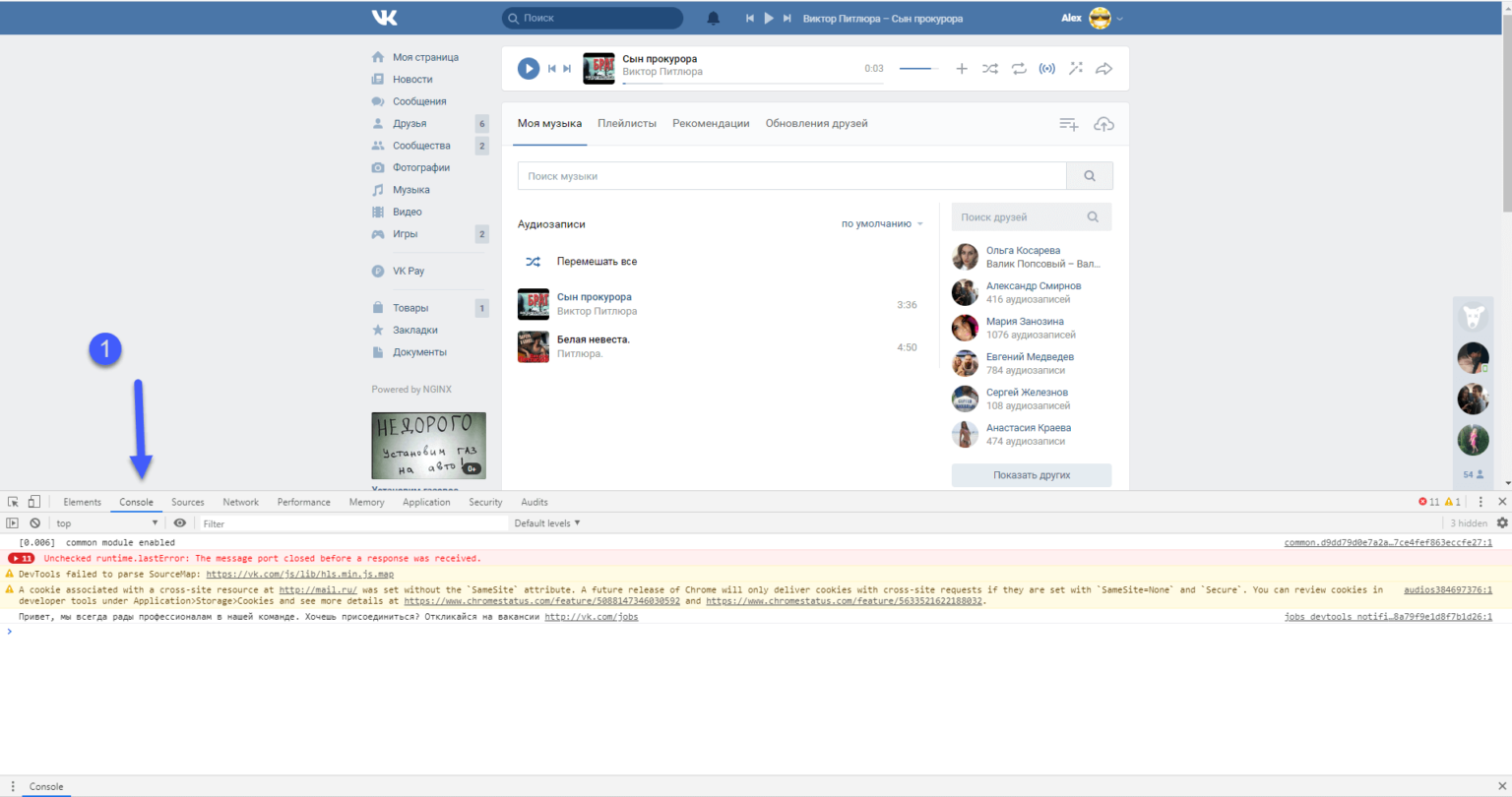 Перезапустите приложение и откройте социальную сеть, появится приветственное окно скрипта. Чтобы быстро очистить список песен, зайдите в раздел «Музыка», справа кликните на новую ссылку «Удалить все». Подтвердите действие и дождитесь окончание процесса очистки, он может занять несколько минут. Обновите страницу, все ваши композиции удалились.
Перезапустите приложение и откройте социальную сеть, появится приветственное окно скрипта. Чтобы быстро очистить список песен, зайдите в раздел «Музыка», справа кликните на новую ссылку «Удалить все». Подтвердите действие и дождитесь окончание процесса очистки, он может занять несколько минут. Обновите страницу, все ваши композиции удалились.
Где сохраняются треки?
Чтобы удалить аудиозапись или несколько аудиозаписей из «Контактов», нужно знать, где конкретно они находятся в приложении. Если, прочитав это предложение, у вас уже возникли досадные знаки вопроса в сознании, восполните пробел знаний — выполните эту маленькую инструкцию. Ну а тому, кто знает, где треки «лежат», читать это не нужно. Милости просим в следующий блок руководства (Способы удаления).
1. В интерфейсе приложения откройте меню.
2. Перейдите в раздел «Мои аудиозаписи».
3. Откройте подменю раздела и выберите в нём пункт «Сохранённые».
4. Вот тут и отображает весь список некогда сохранённых вами аудиодорожек, обнаруженных и прослушанных в соцсети.
6. Теперь осталось только выбрать трек, от которого вы желаете избавиться. Но только если у вас нет задумки всю коллекцию записей отправить в корзину. В таком случае отрывать и выбирать ничего не нужно (об этом варианте очистки чуть позже).
Можно ли восстановить удалённые песни в ВК?
Восстановить песни, случайно удалённые из избранного ВК, можно только одним способом: сразу нажав на «плюсик» справа от аудиозаписи. Иных вариантов не существует — скорее всего, не поможет даже обращение в службу поддержки. Хозяину учётной записи, желающему восстановить часть музыки, гораздо проще будет заново найти и добавить песни — делать это долго, зато куда проще, чем раскрутить группу в ВК с нуля.
Процедура удаления аудио
Удалить музыку со своей странички в контакте пользователь может с помощью раздела «Мои Аудиозаписи». В открывшемся разделе нужно кликнуть левой кнопкой мыши на ссылку «Мои аудиозаписи». На странице появится полный список музыки пользователя. Чтобы удалить любую из песен, необходимо навести курсор мышки на строчку с композицией, там появятся специальных кнопки редактирования (в виде карандаша) и удаления (в виде крестика). Нажав на крестик, пользователь удалит выбранный аудиофайл.
Примечание. Удалив случайно не ту композицию в контакте, пользователь может сразу же восстановить ее. Необходимо просто в строчке удаленной песни нажать на кнопку «Восстановить аудиозапись» (она располагается в строчке справа, значок Плюс). После этого композиция опять будет в списке. После очистки списка от ненужных песен страницу нужно обновить в ВК, нажав Ctrl+R.
Удаление аудиозаписей за последнюю неделю
Однако есть и другой способ удаление сразу нескольких композиций. Если удалить несколько песен подряд, то при очередном нажатии на крестик, появится предложение удалить все аудиозаписи, которые вы добавляли за последнюю неделю. Нажав на вкладку «удалить», вы уже не сможете отменить это действие.
Удаление аудиозаписей за последнюю неделю
Хотя в интернете можно найти много информации по этому поводу, где предлагается скачать специальные программы, или дополнения для браузеров, на самом деле все они не работают. Поэтому скачивая и устанавливая их, вы подвергаете опасности свой компьютер или смартфон.
Другие способы
Также существует ряд программ, позволяющих оперировать своим контентом в аккаунте. Например, они могут быть использованы, если есть потребность разобраться в том, как удалить все аудиозаписи «ВКонтакте».
Одним из самых мощных комбайнов является программа VKbot, сочетающая в себе множество разных функций. Также существует большое количество разнообразных расширений для популярных браузеров, позволяющих удобно управлять плей-листами и аудиозаписями, в том числе загружать их на свой компьютер.
Из кэша мобильного устройства
Когда вы слушаете песни из ВК на мобильном устройстве, их файлы загружаются в кэш. Это позволяет запускать треки повторно без доступа в интернет, но расходуется место в памяти. Для очистки всех записей из кэша в приложении ВК выберите пункт меню «Настройки». Зайдите в «Основные» и пролистайте до функции «Очистить кэш музыки», кликните на нее. Кэш удаляется, на смартфоне освобождается место.
В будущем вы можете отключить кэширование в настройках, если функция вам не нужна.
Очистка аудио списка одним кликом
Иногда требуется удалить всю музыку сразу. Процедура удаления всех аудиофайлов из ВК требует предварительной установки специальной программы VkOpt. Скачать эту программу можно с сайта разработчика https://vkopt.net . После установки VkOpt в браузере необходимо перейти на свою страницу. Там появится сообщение с благодарностью за установку скрипта ВкОп и предупреждением об использовании официальной версии программы. Окно с сообщением надо закрыть и перейти к инструкции, нажав на «OK». После этого данное сообщение в контакте больше не будет показываться.
Для продолжения процедуры, а именно, начала удаления, нужно навести курсор мыши на раздел «Мои Аудиозаписи» и кликнуть по нему левой кнопкой мыши. Откроется новая страница, в этом окне следует выбирать папку со своими аудиозаписями, все сторонние, конечно, удалить нельзя. Необходимо кликнуть левой кнопкой мыши по меню «Мои аудиозаписи». Отобразится только аудио список пользователя. Его можно сразу же удалить с помощью программы VkOpt.
Для удаления всех композиций следует кликнуть левой кнопкой мыши по ссылке «Удалить все». После клика по ссылке появится окно, в котором потребуется подтвердить удаление всего списка музыки из ВК. Чтобы продолжить удаление, необходимо нажать на «Да», кликнув по нему левой кнопкой мыши. Нажав «Да», пользователь запускает процесс автоматического удаления из ВК всех собранных композиций. Потом придется подождать некоторое время, пока музыка не удалится. Время ожидания зависит от количества загруженных аудиофайлов. Чем их больше, тем больше, соответственно, потребуется времени на обработку выбранного действия. После завершения процедуры необходимо обновить страницу в контакте, нажав Ctrl+R.
Чтобы убедиться в том, что все композиции были удалены из ВК, нужно кликнуть по меню «Мои аудиозаписи» левой кнопкой мыши. В аудио списке пользователя не будет ни одной песни.
Как очистить все аудио. Удаляем одну композицию. Удаление музыки из «ВКонтакте» в мобильных приложениях
Коллекция аудиозаписей – удобное дополнение социальной сети. Она позволяет слушать любимые песни с компьютера или смартфона в любом месте, не скачивая их себе. Если музыка вам надоела, просто очистите весь плейлист. Разберемся, как Вконтакте сразу – ведь эта очевидная функция до сих пор не реализована в ВК напрямую.
Очистить список песен в Контакте можно вручную, удаляя их по одной. Если у вас обширный плейлист – процесс займет определенное количество времени, зато не придется разбираться в настройках.
Как вручную удалить все аудиозаписи в ВК:
- В основном меню перейдите в раздел «Музыка».
- На вкладке «Моя музыка» наведите курсор на выбранную песню.
- Справа от названия появятся значки, кликните на крестик – это и есть удаление.
- Название песни и исполнителя окрасится в серый цвет, при обновлении страницы композиция исчезнет из списка.
Если вы случайно нажали на неправильную строчку, удаленную музыку можно тут же вернуть. Наведите на нее опять курсор, справа кликните на значок «+» – восстановить запись.
В новой версии ВК добавлен способ, как удалить всю музыку за последние 7 дней. Для этого вручную произведите удаление любой недавней аудиозаписи, наведите курсор на ее строку и нажмите опять на крестик. Вместе будут стерты все композиции за неделю.
Если вы пользуетесь мобильной в браузере смартфона или фирменном приложении, редактирование списка песен будет слегка отличаться. В разделе «Музыка» справа от каждой строчки списка есть кнопка с тремя точками. Кликните на нее и выберите «Удалить аудиозапись». При ошибке нажмите на кнопку повторно и активируйте «Добавить», композиция вернется в перечень обратно.
Скриптом
Очистить весь музыкальный список поможет расширение VkOpt . Оно добавляет в соцсеть дополнительные функции, не предусмотренные официальными разработчиками. Удаление аудио пока работает только для старой версии ВК, перенести любимую опцию в новый дизайн создатели VkOpt обещают в ближайшее время.
Как через VkOpt удалить музыку в ВК: загрузите по ссылке расширение для вашего браузера. Перезапустите приложение и откройте социальную сеть, появится приветственное окно скрипта. Чтобы быстро очистить список песен, зайдите в раздел «Музыка», справа кликните на новую ссылку «Удалить все». Подтвердите действие и дождитесь окончание процесса очистки, он может занять несколько минут. Обновите страницу, все ваши композиции удалились.
Из кэша мобильного устройства
Когда вы слушаете песни из ВК на мобильном устройстве, их файлы загружаются в кэш. Это позволяет запускать треки повторно без доступа в интернет, но расходуется место в памяти. Для очистки всех записей из кэша в приложении ВК выберите пункт меню «Настройки». Зайдите в «Основные» и пролистайте до функции «Очистить кэш музыки», кликните на нее. Кэш удаляется, на смартфоне освобождается место.
В будущем вы можете отключить кэширование в настройках, если функция вам не нужна.
Заключение
Мы разобрались, как удалить аудиозапись из Вконтакте вручную или скриптом. Почему не реализована функция очищения всей музыкальной составляющей – непонятно, в некоторые моменты она весьма полезна.
Нередко музыкальная шкатулка мобильного приложения ВКонтакте набивается по самые пределы памяти телефона всяким разным непотребством. В смысле треками, которые и слушать уже вовсе давным-давно не хочется. И тут, конечно же, возникает очень даже естественное желание взять и удалить сохраненные аудиозаписи ВКонтакте все до единого или выборочно, лишь некоторые. Хотя, впрочем, для выполнения этого действия (удаления треков) могут быть и другие поводы, причины. Ну, скажем, не понравилась созданная подборка в принципе. И что ж теперь. А вот что — долой из Контакта.
Собственно, о том, как удалить сохраненные аудиозаписи ВКонтакте на Андроиде и рассказывается в этой статье. Нижеописанные руководства помогут вам быстро (без лишних тапаний и «скитаний» по настройкам) выполнить очистку музыкального раздела.
Где сохраняются треки?
Чтобы удалить аудиозапись или несколько аудиозаписей из «Контактов», нужно знать, где конкретно они находятся в приложении. Если, прочитав это предложение, у вас уже возникли досадные знаки вопроса в сознании, восполните пробел знаний — выполните эту маленькую инструкцию. Ну а тому, кто знает, где треки «лежат», читать это не нужно. Милости просим в следующий блок руководства (Способы удаления).
1. В интерфейсе приложения откройте меню.
2. Перейдите в раздел «Мои аудиозаписи».
3. Откройте подменю раздела и выберите в нём пункт «Сохранённые».
4. Вот тут и отображает весь список некогда сохранённых вами аудиодорожек, обнаруженных и прослушанных в соцсети.
6. Теперь осталось только выбрать трек, от которого вы желаете избавиться. Но только если у вас нет задумки всю коллекцию записей отправить в корзину. В таком случае отрывать и выбирать ничего не нужно (об этом варианте очистки чуть позже).
Удаление посредством штатных опций
Способ №1: через панель управления треком
- В плеере откройте меню.
- Активируйте в перечне команду «Удалить».
Способ №2: удаление одним тапом
Тапните по «галочке», расположенной рядом с кнопками плеера.
Способ №3: удаление всех треков
1. Отройте меню «Настройки» в приложении ВК.
2. Перейдите в подраздел «Основные».
3. Коснитесь пальцем пункта «Очистить кэш музыки».
4. Подтвердите запуск операции: в окне с вопросом тапните «Да».
По завершении операции в разделе «Сохранённые» появится надпись «Нет ни одной аудиозаписи».
Очистка при помощи приложения CleanerVK
CleanerVK – Очистка ВКонтакте — утилита, удаляющая в автоматическом режиме в приложении VK, а точнее в пользовательском профиле в соцсети, не только аудиотреки, но и видео, посты, сообщества, контакты. Её бесплатно можно скачать в официальном магазине приложений для Android (Google Play).
class=»eliadunit»>
Чтобы удалить все аудиозаписи в VK за один раз, необходимо воспользоваться сторонним софтом. Для этого стоит воспользоваться установкой дополнения в браузер. Скачать плагин можно на веб-ресурсе разработчика vkopt.net. Для перехода к загрузке есть специальная ссылка в верхней части сайта. Ее и нужно нажать.
Появившуюся страницу прокрутите вниз, найдите значок своего браузера и кликните его. Я выбрал для примера Mozilla
.
Затем должна показаться кнопка установки. Нажмите ее тоже.
Затем браузер спросит, позволить ли vkopt
.net сделать изменения. Подтвердите, кликнув кнопку «Разрешить
».
Потом появится еще одна кнопка установки. Нажмите ее.
Инсталлировался ли плагин, можно проверить. Для этого кликаете кнопку в правом верхнем углу браузера. Она напоминает листок блокнота.
Откроется меню, где нужно нажать «Дополнения
». Вы попадете на страницу расширений, где увидите VkOpt.
Если кликните «Подробнее
», то сможете управлять обновлениями. Видны здесь еще кнопки отключения и удаления плагина.
class=»eliadunit»>
В иных браузерах делается приблизительно так же, как в Mozilla.
Работа в социальной сети
Жмите ее. После нажатия F5 на клавиатуре аудиозаписи сразу исчезнут.
Внимание! Данная функция работает для файлов, находящихся в категории «Мои аудиозаписи».
Как удалить одиночные песни? Для этого наводите курсор на мелодию. Справа появляются значки. Среди них находите крестик и делаете по нему клик. Звуковая запись пропадет после обновления страницы.
Плагин VkOpt снабжает вас многими функциями. С его возможностями можно познакомиться в настройках. Нажмите на треугольник около своего логотипа в правом верхнем углу браузера. В появившемся меню найдите и кликните строку VkOpt.
Перед вами появятся опции плагина
Что делать, если кнопки нет «Удалить всё»?
Может случиться так, что вы всё установили, как положено, но кнопка «Удалить все» не появилась. Не расстраивайтесь. Такое периодически бывает в новой версии VK. Со временем все заработает. Во всяком случае, так обещают разработчики плагина VkOpt.
Достучаться к ним непросто. Я писал на форум и в техподдержку неоднократно. Чтобы вы не набивали себе на этом шишки тоже, делюсь информацией. Показываю одно из моих писем.
А это, наконец-то, пришел ответ.
Причина кроется в том, что владельцы VK постоянно меняют свой программный код. При этом они не думают о помощниках, которые совершенствуют их детище, не требуя платы.
VkOpt не единственный сервис, обхаживающий сеть «ВКонтакте
». Например, SaveFrom позволяет скачивать ролики с «социалки», VKfox управляет сообщениями и новостями. Без подобных услуг сеть VK была бы менее интересна и популярна. Вы думаете иначе?
Здравствуйте, дорогие читатели блога ! В сегодняшней статье речь пойдет о том, как удалить все аудиозаписи Вконтакте сразу. Выясним каким способом это сделать быстро и без вреда для своей странички в социальной сети.
Пользователи добавляют понравившийся трек на свою страничку, а потом прослушивают ее несколько раз в сутки. Случается, что загружается песня с плохим качеством звучания, или просто хочется освободить список от устаревших мелодий, а может вообще хочется полностью изменить стиль жизни и удалить все загрузки. Но не всем известна такая процедура. Об этом и другом рассказано в данной статье.
Дают возможность слушать мелодии практически в онлайн режиме вместе с одним или несколькими пользователями. Для этого составляется треклист, после чего можно прослушивать любимые хиты вместе со своими подписчиками и/или друзьями.
Как удалить все аудиозаписи Вконтакте в новой версии
Для начала узнаем, как удалять одну
мелодию из плейлиста:
Как удалить всю музыку сразу
Одну мелодию стереть просто, а вот удалить весь список
сразу уже намного тяжелее.
Вот такие вот простые инструкции! Теперь можно без проблем очистить всю музыку из : по одной или же сразу все.
Можно слушать любую музыку и добавлять ее к себе в раздел «Аудиозаписи»
. Тем самым, собирая свою коллекцию. А что насчет обратного процесса? Как удалить сразу все аудиозаписи Вконтакте
? Сейчас покажу.
Удаляем одну композицию
Заходим к себе на страницу, и открываем раздел «Аудиозаписи»
. Найдите в списке песню, которую нужно удалить. Наведите на нее курсор мыши, и в появившемся меню нажмите на значок в виде крестика.
Песня будет удалена.
Как удалить сразу все аудиозаписи?
Если у нас большая коллекция, то удалять по одной очень долго. На помощь придет расширение VKopt. Вот ссылка на установку.
Https://vkopt.net/download/
Выбираем в списке версию для своего браузера, и скачиваем ее.
Установите расширение для вашего браузера (см. ), перезапустите его и зайдите в ВК. Если все было сделано верно, вы увидите окно с настройками.
Его можно просто закрыть.
Теперь идем в раздел «Аудиозаписи»
, и нажимаем на ссылку «Удалить все»
.
Как удалить сохраненные аудиозаписи Вконтакте
Если вы заходите в социальную сеть через приложение, то при прослушивании песни, она сохраняется в кэш (см. ). После этого не будет ее повторной загрузки, и она будет воспроизводиться прямо с телефона. Это позволяет слушать музыку без интернета (см. ).
Но может случится так, что у вас кончится свободное место, и сохраненную музыку нужно будет удалить. Вот как это делается.
Запускаем приложение, открываем меню и выбираем пункт .
Теперь находим и нажимаем на кнопку «Очистить кэш музыки»
. Подтверждаем операцию.
Видеоурок: удаляем аудиозаписи Вконтакте
Заключение
Иногда расширение VKopt не работает. В таком случае будет отсутствовать кнопка для удаления музыки. Разработчики обещают исправить ситуацию.
Вопросы?
Вконтакте
Как удалить все аудиозаписи в вк
Здравствуйте, друзья! Многие из нас зарегистрировались в социальной сети Вконтакте очень давно, лет 9-10 назад. С тех пор Вы загружали в свой профиль различные изображения и фотографии, добавляли музыку, видео и группы. Но учитывая, что Вы взрослеете, и время меняется, информация на странице начинает терять свою актуальность. И вот уже хочется полностью изменить содержание своего аккаунта.
Удалять все по одному: фото, группы, музыку, очень долго. В предыдущих статьях мы уже разобрались, как можно быстро удалить все сохраненные фото с контакта, и как выйти сразу из всех групп. Сейчас продолжим тему полной очистки своего профиля и разберемся, как быстро удалить все песни сразу со своего аккаунта Вконтакте.
Если же Вы хотите почистить аудиозаписи и удалить несколько песен, а не все сохраненные аудиозаписи, тогда прочтите статью, как удалить песню Вконтакте.
Удаляем все песни сразу, используя AutoVK
Как известно, удалить сразу всю музыку с вк со своей странички не получится, такой функции просто нет. Для этого мы воспользуемся специальными программами. Начнем с полностью бесплатной AutoVK.
Обратите внимание, что скачивать программы для расширения функционала Вконтакте может быть не безопасно. Можно закачать вирус, или отдать свой пароль и логин от страницы мошенникам.
Зайдите на официальный сайт программы AutoVK и скачайте ее оттуда. Затем установите на компьютер.
Как видите на моей странице в меню «Мои аудиозаписи» имеется список с песнями, сейчас будем его удалять.
Запустите AutoVK. Главное окно программы выглядит следующим образом, но прежде, чем начать изучать функционал, нужно выполнить авторизацию. В поля «Логин» и «Пароль» введите данные от своей страницы Вконтакте, и нажмите кнопку «Авторизация». В результате, в левом нижнем углу Вы должны увидеть имя своего профиля.
Теперь нажмите на кнопочку «Очистка» с изображением веника.
Откроется следующее окно. Нажмите на кнопочку «Удалить все аудиозаписи».
Дальше ждете, когда процесс завершится. Прогресс будет показан в отдельном окошке.
Когда вся будет удалена, программа об этом сообщит, нажмите «Готово».
Открываем свои аудиозаписи Вконтакте и обновляем страницу браузера. У меня список очистился.
Используем VK-Robot
Удалить все аудиозаписи Вконтакте также можно, используя другую программу – VK-Robot. Устанавливать на компьютер ее не нужно, просто скачивайте из Интернета архив и запускаете в нем файл с расширением .exe. Программа платная, но есть пробный период использования полной версии – 5 дней.
На свою страницу я снова добавила музыку – это видно по скриншоту ниже
Заходим в программу. Главное окно VK-Robot выглядит следующим образом. Первым делом кликните по кнопочке «Настройки».
На вкладке «Аккаунты» нужно добавить свою страницу. Для этого в поля «Логин» и «Пароль» введите данные от своего аккаунта Вконтакте и нажмите «Добавить аккаунт». Если все сделали правильно, тогда справа в поле появится имя страницы, id, количество друзей и подписок. Нажмите на кнопочку «Сохранить» в правом нижнем углу.
Снова возвращаемся к главному окну программы VK-Robot. Из меню выберите пункт «Чистка» и нажмите напротив него на зеленую стрелочку. Дальше из выпадающего списка выберите «Очистить аудиозаписи».
Если у Вас добавлено в программу несколько аккаунтов, выберите из списка нужный и нажмите «Выбрать».
Затем подтвердите, что хотите удалить все аудиозаписи с выбранного профиля.
Когда процесс будет завершен, появится следующее сообщение – нажмите в нем «ОК». Учтите, что удаление занимает время. Так что, чем больше сохранено музыки, тем больше времени нужно ждать.
Надеюсь, я смогла Вам помочь, и теперь на Вашей страничке Вконтакте в меню Аудиозаписи нет ни одной сохраненной песни.
Удалить аудиозаписи Вконтакте сразу
Все мы, находясь Вконтакте, постоянно ищем или слушаем музыку, сохраняем любимые песни, из которых создаем плейлисты. Но, со временем вся наша музыка нам надоедает, появляются новые музыкальные предпочтения, новые исполнители, новые популярные композиции. Именно поэтому многих юзеров ВК часто интересует вопрос о том, как удалить все аудиозаписи Вконтакте сразу. В данной публикации на нашем ресурсе мы постараемся дать исчерпывающий ответ на этот вопрос. Для подобных целей существует ряд приложений и программ, которые помогут скачать музыку из Вконтакте, удалить свою музыку и т.п. В общем, все эти сторонние программы расширяют функционал ВК. Но они тоже постоянно меняются, устаревают, на место одних приходят другие. Попробуем найти приложения или расширения для браузеров, которые актуальны на сегодняшний день. Итак, одно из таких расширений, которое можно установить на свой браузер Google Chrome называется VkOpt. Просто «вбейте» в Гугле это название и перейдите на страницу vkopt.net/download. Там выберите Ваш браузер и загрузите приложение. Это приложение хорошо работает и имеет много полезных функций для работы с ВК. Благодаря этому, VkOpt уже имеет огромную популярность и много лайков ВК от пользователей.
После установки расширения перезагружаем свою страницу Вконтакте. Далее заходим в пункт меню «Мои аудиозаписи», как видно из рисунка вверху (1). Также в левом меню сайта после установки VkOpt появляется ссылка на само расширение (3 – на картинке выше). Теперь возле каждой песни в Вашем плейлисте кроме кнопки «Воспроизвести», будет присутствовать кнопка для скачивания аудиозаписи, а справа (2 – на картинке вверху) будет находиться ссылка «Удалить все». Если кликнуть по данной ссылке, то можно после подтверждения удалить всю музыку на своей странице ВК.
Как удалить сохраненные аудиозаписи Вконтакте андроид
Многие подписчики ВК большую часть времени проводят во Вконтакте через свой смартфон или планшет. Поэтому их интересует вопрос о том, как удалить сохраненные аудиозаписи Вконтакте на андроид. Отвечаем. Это можно легко провернуть если зайти на своем телефоне во Вконтакте.
Далее касаемся трех горизонтальных полосок – открывается навигационное меню. Касаемся пункта «Настройки» (смотри рисунок 1 выше). После этого открывается окно с настройками аккаунта, где есть пункт «Расширенные настройки» (смотри 2 на скриншоте вверху). Касаемся данного пункта, после чего переходим в окно 3. В этом окне находим раздел «Кэш аудиозаписей» и очищаем его, как показано на картинке. Все, мы удалили сохраненную музыку ВК на андроиде из кэша устройства. Удалить же окончательно саму музыку с Вашей страницы через приложение на андроиде нельзя так же, как нельзя удалить аудиозаписи Вконтакте на айфоне. Чтобы полностью почистить свои композиции, зайдите во Вконтакте со своего компьютера и сделайте это, как было описано немного выше в данной публикации.
Как удалить сохраненные аудиозаписи Вконтакте
Мы уже рассказали Вам о том, как удалить сохраненные аудиозаписи Вконтакте, используя стороннее приложение. Вы знаете, как все удалить в пару кликов мышью. Но бывают и такие юзеры ВК, которые не хотят устанавливать себе какие-либо расширения или программы.
В таком случае удалить все треки можно и без приложений, но придется потратить немного времени, чтобы удалить все песни со страницы по одной. Хорошо, если у Вас не так много песен. Тогда это не займет много времени. Чтобы избавиться от устаревшей или надоевшей аудиозаписи, просто наведите на нее мышку, и Вы увидите справа крестик. При наведении мышки на этот крестик, всплывает подсказка об удалении аудиозаписи. Нажимаете поочередно на эти крестики возле каждой песни и, спустя некоторое время, Вы избавитесь от всей музыки на странице.
по одному и все сразу. Что делать при возникновении проблем
«ВКонтакте» — одна из самых известных и удобных русскоязычных социальных сетей. Его популярность обеспечивается не только социальными функциями, но и возможностью поиска и создания коллекций любимых аудио- и видеозаписей. Добавить любимую композицию несложно, но вопрос о том, как удалить композиции в «ВК», возможно, возник даже у опытных пользователей.
Удаляем песни из списка их аудиозаписей в «ВК»
Проще всего удалить его из записи «Myaudio».»Зайдите в него, и вы увидите список всех ваших аудиозаписей, от самых новых до добавленных ранее (последняя добавленная будет самой верхней).
Чтобы иметь возможность редактировать и удалять аудио, наведите указатель мыши на над ним курсором мыши, и вы увидите появившиеся значки.
Как удалить песню «ВКонтакте»? Все очень просто: наведите курсор на крестик и щелкните левой кнопкой мыши. Название станет серым, а на месте крестика появится уже знакомая процедура добавления знака плюса — вам нужно нажать на него, чтобы восстановить композицию, если вы удалили ее по ошибке и хотите вернуть обратно.
Что делать, если не отображается «Мои аудиозаписи»
Как удалить песни в «ВК», если у вас нет крестика? Если нет возможности редактирования, то, скорее всего, вы зашли в раздел «Музыка», а не «Мои аудиозаписи».
Обычно пункт «Мои аудиозаписи» должен отображаться в левом меню сайта.
Если вы его там не нашли, нужно внести изменения в настройки. Зайдите в «Мои настройки» (находится в том же меню, внизу) и поставьте галочку напротив пункта «Мои аудиозаписи».
После этого пункт меню станет доступным. Затем перейдите в этот раздел и используйте описанную выше процедуру для удаления.
Как удалить песни «ВКонтакте» со стены
Иногда песни добавляются на стену (обычно при использовании пункта «Поделиться» при просмотре ленты, хотя можно добавить вручную).
Как удалить песни «ВКонтакте» со стены? Процедура в чем-то похожа на удаление из «Мои аудиозаписи»: наведите курсор мыши на запись и увидите значки карандаша и крестика.Карандаш — редактирование, крестик — удаление.
Нажмите на крестик, и запись исчезнет вместе с песней, появится сообщение «удалено удалено. Восстановить», где «восстановить» будет ссылка для возврата записи на стену.
Как удалить сразу все песни
Как удалить песни в «ВК», если их накопилось большое количество, а процедура грозит растянуть на часы? Для этого нам необходимо установить дополнительные программы.
Внимание! Часто под видом полезных программ для расширения функциональных возможностей «ВК» заходит вредоносное ПО: Трояны и вирусы! Будьте осторожны и всегда включайте антивирус.
Самым функциональным на сегодняшний день является плагин VkOpt, который поддерживает работу с большинством популярных браузеров, включая Chrome, Firefox, Opera и другие.
Как удалить песни в «Контакте» с помощью плагина VkOpt?
- Перейти на официальный сайт программы.
- Перейдите на страницу загрузки и выберите тип браузера, нажав кнопку «Установить».
- Согласен с запрошенным разрешением.
- Перезапустите браузер (закройте и снова запустите).
Использовать плагин просто: зайдите в личный кабинет «ВК» в раздел «Мои записи», в правом меню будет пункт «Удалить все». Щелкните по нему и немного подождите. Все аудиофайлы будут удалены.
Если вы серьезно озабочены безопасностью своей учетной записи и не доверяете сторонним плагинам, вы можете застраховаться следующим образом:
- Смените пароль своей учетной записи «ВКонтакте» на любой другой.
- Установите плагин.
- Удалить все аудиофайлы.
- Удалите плагин.
- Смените пароль на старый.
Таким образом, даже если плагин куда-то отправит ваш пароль, он будет недействительным.
Теперь вы знаете, как удалять песни в «ВК». Удачи!
p>
Как добавить сохраненные аудиозаписи вконтакте. Как удалить сохраненные аудиозаписи вконтакте
Нередко музыкальная шкатулка мобильного приложения ВКонтакте забита до самых границ памяти телефона всяческой нецензурной руганью. В смысле треков, которые давно не хочешь слушать.И здесь, конечно же, возникает вполне естественное желание брать и удалять сохраненные аудиозаписи ВКонтакте, каждую по отдельности или выборочно, всего несколько. Хотя, однако, могут быть и другие причины для выполнения этого действия (удаления треков). Ну, скажем так, созданный сборник мне не понравился в принципе. И че теперь. И вот что — долой Контакт.
Собственно, как удалить сохраненные аудиозаписи ВКонтакте на Android, рассказывается в этой статье. Следующие инструкции помогут быстро (без лишних нажатий и «блужданий» по настройкам) произвести очистку музыкального раздела.
Где хранятся треки?
Чтобы удалить аудиозапись или несколько аудиозаписей из Контактов, необходимо точно знать, где они находятся в приложении. Если после прочтения этого предложения у вас уже возникли раздражающие вопросительные знаки в голове, восполните пробел в знаниях — следуйте этой небольшой инструкции. Ну кто знает где треки «лежат», читать не надо. Добро пожаловать в следующий блок инструкции (Способы удаления).
1. В интерфейсе приложения откройте меню.
2. Перейдите в раздел «Мои аудиозаписи».
3. Откройте подменю раздела и выберите в нем пункт «Сохранено».
4. Именно здесь отображается весь список звуковых дорожек, которые вы ранее сохранили, нашли и прослушали в социальной сети.
6. Теперь осталось только выбрать трек, от которого нужно избавиться. Но только в том случае, если у вас нет идеи отправлять всю коллекцию записей в корзину.При этом не нужно ничего отрывать и выбирать (об этом варианте очистки чуть позже).
Удаление обычными опциями
Способ №1: через панель управления треком
- В плеере откройте меню.
- Активировать в списке команду «Удалить».
Способ №2: снятие одним нажатием
Нажмите на «галочку», расположенную рядом с кнопками плеера.
Способ №3: удалить все треки
1.Откройте меню «Настройки» в приложении ВКонтакте.
2. Перейти в подраздел «Основные».
3. Коснитесь пальцем «Очистить музыкальный кеш».
4. Подтвердите запуск операции: в окне вопроса нажмите «Да».
По завершении операции в разделе «Сохранено» появится надпись «Аудиозаписи нет».
Очистка с помощью приложения CleanerVK
CleanerVK — Очистка ВКонтакте — это утилита, которая автоматически удаляет в приложении ВК, а точнее в профиле пользователя в социальной сети, не только аудиодорожки, но и видео, посты, сообщества, контакты.Его можно бесплатно скачать в официальном магазине приложений для Android (Google Play).
Социальную сеть «ВКонтакте», позволяющую пользователям самостоятельно загружать музыку на серверы (правда, в том числе и защищенные авторским правом), можно назвать крупнейшим хранилищем аудиофайлов в Рунете. Хотя компания Павла Дурова официально не делится статистикой, посетители сайта могут бесплатно найти и послушать песни практически любого исполнителя.
В каталоге сервиса «Яндекс.Музыка », принадлежащей крупнейшей поисковой системе России, собрала более пяти миллионов песен. Треков (и в основном отечественных) явно меньше, чем ВКонтакте, но все они легально размещены. Кроме того, Яндекс владельцы iPhone предлагают приобрести подписку и слушать музыку в автономном режиме. До конца зимы эта услуга стоит 99 рублей в месяц. С помощью приложения (iTunes) вы также можете распознавать треки по фрагментам, смотреть обложки альбомов, искать в каталоге, составлять плейлисты, слушать музыку из библиотеки на самом устройстве или «Яндекс.Диск »и многое другое.
Функционал приложения ВКонтакте намного скромнее, да и отдельный плеер компания не выпускает. Но, как уже было сказано, музыки в соцсети в разы больше, а главное, ее можно послушать бесплатно. Для многих владельцев «гуглофонов» эти особенности программы перевешивают недостатки, так как они предпочитают ее в качестве онлайн-плеера (тем более, что клиента Яндекс.Музыка для платформы Google пока нет).
Итак, приложение ВКонтакте для Android позволяет делать следующее: искать, слушать треки в потоковом режиме, смотреть рекомендации и проигрывать ранее сохраненную музыку.При перезапуске песня снова не скачивается, а запускается из кеша. Всего в памяти хранятся 10 последних прослушанных аудиозаписей. Вы можете определить, какая музыка была автоматически добавлена в кеш, по серой стрелке перед названием.
При этом ВКонтакте позволяет сохранять любое количество треков, но вручную. Для этого перейдите в раздел «Мои аудиозаписи» → запустите трек → в открывшемся плеере нажмите значок трех точек (в правом верхнем углу) → выберите в контекстном меню пункт «Сохранить».Отсюда вы также можете выполнить обратное действие («Удалить из кеша»), просмотреть текст, выполнить поиск по исполнителю, добавить / удалить из списка треков. Чтобы прослушать сохраненную музыку, нужно нажать на значок трех полосок в разделе с аудиозаписями и выбрать «Сохранено».
Если по какой-то причине вы захотели скачать трек (например, чтобы прослушать вне мобильного клиента или перенести на ПК), то вытащить его простым способом не получится. Приложение ВКонтакте хранит кешированную музыку на Android-устройстве в скрытых папках.Узнать, где он находится, можно с помощью ASTRO (Новости о нем. Высокие технологии подробно описаны в обзоре файловых менеджеров).
Зайдя в программу, нужно выбрать папку «Мои файлы» → открыть настройки → поставить галочку напротив пункта «Показывать скрытые файлы» → обновить список. После этих действий папки станут видны. Вконтакте / кеш / аудио. Чтобы включить музыку, удерживайте палец на любом файле на пару секунд и выберите «Открыть как» → «Аудио» в контекстном меню.Необходимо учитывать, что треки даны без расширения. Mp3 и название (только цифры).
Можно сделать проще и установить сторонний плеер для ВКонтакте. В Google Play есть всего несколько более-менее качественных программ такого рода, и VKMusic можно отнести к числу самых простых.
Чтобы приложение работало, сначала ему необходимо разрешить доступ к своей учетной записи. В VKMusic четыре экрана: «Друзья» (отсюда вы можете выбрать свой плейлист, одного из друзей или группу), «Аудио» (список треков), «Очередь загрузки» (какие треки теперь загружаются из социальной сети в внутренняя память) и «Загружено.
Встроенный плеер «тянет» за iPod shuffle. Справа вверху расположены кнопки управления: выбрать все, найти, обновить и скачать. Чтобы скачать песни, нужно поставить перед ними галку и нажать на кнопку загрузки. По умолчанию треки добавляются в корневую папку VKMusic. Путь можно изменить в настройках.
Кто-то может предпочесть Vkontakte Music Sync. Этот плеер позволяет синхронизировать всю музыку на вашем Android устройстве с плейлистом ВКонтакте. Например, если на смартфоне есть дорожка, которой нет в «Мои аудиозаписи», она будет автоматически добавлена туда, и наоборот.Помимо треков на своей странице вы можете синхронизировать песни друзей и групп.
Если программу нужно было удалить, им также нужно отключить доступ к профилю ВКонтакте. Для этого зайдите в раздел «Приложения» → «Настройки» (в правом верхнем углу) с компьютера → и удалите ненужные из списка ниже.
Скачивание файлов из Интернета на iPhone или iPad без использования сторонних приложений довольно неудобно, поэтому программы-загрузчики, регулярно появляющиеся в App Store, очень популярны среди пользователей.
В контакте с
Основная проблема таких приложений — их хрупкость — почти все они так или иначе нарушают условия размещения в App Store и рано или поздно удаляются администрацией интернет-магазина Apple. Однако столь востребованная ниша тут же занята другими разработчиками, предлагающими альтернативные варианты получения контента из Интернета.
В апреле этого года социальная сеть ВКонтакте отменила возможность бесплатного прослушивания музыки.Хотя пользователи могут слушать музыкальные треки через приложение VK для устройств iOS, между треками периодически воспроизводится реклама. Кроме того, в приложении исчезла возможность сохранять музыку на гаджете. Однако есть и другие способы проигрывать музыку ВКонтакте на iPhone и iPad без подключения к Интернету.
Free LazyTool 2 может сохранять музыку из Вконтакте на iPhone
Как кэшировать (сохранять) Вконтакте музыку, видео и документы на iPhone и iPad
1
.На устройстве iOS откройте сайт https://lazytool2.com и по ссылке « Личный кабинет » Авторизуйтесь в сервисе со своей учетной записью В контакте с ».
Стоит отметить, что это приложение является неофициальным, поэтому могут быть некоторые риски безопасности, хотя на сегодняшний день нет информации о некорректном или вредоносном поведении программы LazyTool.
2
. В появившемся окне приложения выберите опцию « Установить LazyTool и подтвердите установку.
3
. После установки программы (на что указывает появление ее значка на главном экране iPhone) откройте меню «Настройки» → «Основные» → «Профили и управление. Устройство» → Вектум Центр, ООО . Щелкните параметр «Траст Вектум Центр, ООО» и подтвердите выбор.
4
. Откройте LazyTool и десять раз быстро нажмите на значок раздела Настройки — включится секретный режим приложения.
Если все действия выполнены правильно, отобразится соответствующее уведомление.
5
. Закройте (выгрузите) приложение и снова запустите.
Далее выбираем вкладку « В контакте с » и авторизуемся со своими учетными данными. Программа предлагает два способа авторизации — с доступом к сообщениям (необходим для отправки музыкальных треков из личных сообщений друзьям) и без него.Выберите предпочтительный метод.
6
. Для прослушивания музыки выберите вкладку « Мои аудио ».
Как скачать все аудиозаписи в разы. Как скачать все аудиозаписи вконтакте сразу
Пользователей одного из самых популярных соц. Сети в мире, в частности в России, часто задаются вопросом, как скачать музыку из ВКонтакте.Это может быть связано со многими причинами, например, с желанием послушать любимую музыку на компьютере, через специальный плеер или перенести файлы на портативное устройство и наслаждаться любимыми композициями в дороге.
В первоначальном виде сайт ВК не предоставляет пользователям такой возможности как скачивание музыки — доступно только прослушивание и скачивание (добавление на сайт). Это, в первую очередь, с авторскими правами исполнителей, чья музыка находится на сайте.При этом скрипты ВКонтакте открыты, то есть каждый пользователь может без проблем скачать на свой компьютер абсолютно любую аудиозапись.
Решить проблему с загрузкой любимой музыки из социальной сети ВК можно несколькими разными вариантами. Каждое решение этой проблемы при этом достаточно простое, даже если вы не особо продвинутый пользователь персонального компьютера или ноутбука. В зависимости от разновидности метода вам, так или иначе, потребуется следующее:
- интернет-браузер;
- подключение к Интернету;
- мышь и клавиатура.
Некоторые решения ориентированы исключительно на один вид браузера, например, Google Chrome .. В этом случае подумайте, можете ли вы установить этот онлайн-браузер на свой компьютер.
Кроме всего прочего, следует знать, что любой способ скачивания музыки из ВКонтакте не является официальным, не говоря уже о его законности. То есть бан можно точно не получить, однако часто приходится использовать любовников.
Не рекомендуется использовать программное обеспечение, требующее ввода логина и пароля от ВКонтакте.В этом случае вы рискуете быть обманутыми и вам придется восстановить доступ к своей странице.
Метод 1: Консоль браузера Google Chrome
Наверное, каждому пользователю браузера давно известно, что с помощью консоли разработчика можно использовать тот функционал сайта, который изначально не был предоставлен пользователю. В частности, это касается загрузки любых файлов, в том числе видео- и аудиозаписей, через это программное обеспечение.
Чтобы воспользоваться этой возможностью, вам понадобится только одно — скачать и установить Google Chrome с официального сайта.
- Прежде всего, вам необходимо зайти на сайт ВКонтакте под своим логином и паролем и перейти на страницу аудиозаписей.
- Далее вам нужно открыть консоль Google Chromium. Сделать это можно двумя способами: с помощью сочетания клавиш «Ctrl + Shift + I» или нажав правую кнопку мыши в любом месте рабочей области сайта и выбрав пункт «Просмотреть код» .
- В открывшейся консоли нужно перейти на вкладку Сеть .
- Если в списке веток вы видите надпись, сообщающую о необходимости обновления страницы «Выполните запрос или нажмите F5 для записи перезагрузки» — Нажмите клавишу на клавиатуре «F5» .
- Одиночным нажатием соответствующей кнопки «ВРЕМЯ» Сортировать все потоки со страницы на консоли.
- Не закрывая консоль, нажмите кнопку воспроизведения аудиозаписи, которую хотите загрузить на свой компьютер.
- Лежит среди всех потоков тот, который имеет наибольшую продолжительность времени.
- Щелкните правой кнопкой мыши ссылку «Найденный поток» и выберите элемент. «Открыть ссылку в новой вкладке» .
- В открывшейся вкладке начать воспроизведение аудиозаписей.
- Нажмите кнопку загрузки и сохраните аудиозапись в любом удобном для вас месте под желаемым именем.
- После всех проделанных манипуляций дождитесь загрузки файла и проверьте его работоспособность.
Тип потока должен быть «Среда» .
Если загрузка прошла успешно, вы можете наслаждаться любимой музыкой, используя ее с той целью, для которой они были загружены. При неудачной попытке загрузки, то есть если вся процедура вызвала у вас какие-либо осложнения — проверьте все свои действия и попробуйте еще раз. В любом другом случае вы можете попробовать другой способ скачивания аудиозаписей из ВКонтакте.
Консоль, с возможностью отслеживания трафика со страницы, присутствует во всех браузерах на базе.Таким образом, все описанные действия в точности применимы не только к Google Chrome, но и к некоторым другим веб-браузерам, например, и.
Способ 2: Расширение Musicsig для ВКонтакте
Один из самых распространенных и удобных способов скачивания аудиозаписей из ВК — использование. специализированное программное обеспечение. К таким дополнениям для браузеров можно отнести плагин MusicSig Вконтакте.
Это расширение можно установить практически в любом браузере. Независимо от того, какой у вас браузер, принцип работы этого дополнения остается неизменным.Единственное отличие состоит в том, что каждый интернет-браузер имеет свое собственное хранилище, и исследователи процедуры поиска будут уникальными.
Веб-браузер от Яндекса и Оперы связаны одним магазином. То есть в случае обоих этих браузеров вам нужно будет перейти в магазин расширений Opera.
- При работе с Яндекс.Браузером необходимо перейти на сайт магазина этого браузера и через поисковую строку, есть ли MusicSig Vkontakte в базе.
- В Opera нужно также использовать специализированную строку поиска.
- Перейдите на страницу установки и нажмите кнопку. «Добавить в Яндекс.Браузер» .
- В веб-браузере нужно нажать кнопку «Добавить в Opera» .
- Если у вас основной веб-браузер, вам нужно будет зайти на сайт расширений firefox и с помощью поиска найти Musicsig Vkontakte.
- Найдя желаемое дополнение, перейдите на страницу установки и нажмите «Добавить в Firefox» .
- Если вы используете Google Chrome, то вам нужно зайти в «Интернет-магазин Chrome» По специальной ссылке и с помощью поискового запроса найти дополнение MusicSig Вконтакте.
- Нажав кнопку «ВВОД» подтвердите поисковый запрос И рядом с нужным расширением нажмите «Установить» . Также не забудьте подтвердить установку дополнения во всплывающем окне хрома.
Устанавливайте только то дополнение, которое имеет высокий рейтинг!
После того, как добавление было установлено, независимо от браузера, в верхнем левом углу появляется значок расширения.
Пользоваться этим расширением предельно просто. Чтобы скачать музыку с помощью Musicsig Vkontakte, необходимо выполнить несколько простейших действий.
Примечательно, что каждый трек теперь дополнительно сопровождается информацией о размере файла и его битрейте. Если навести указатель мыши на композицию, то вы увидите дополнительные значки, среди которых есть дискета.
Обратите внимание на правую область программы. Здесь появился раздел «Фильтр качества» . По умолчанию здесь отмечены все галочки, т.е. у вас в результатах будут отображаться треки как высокого качества, так и низкого качества.
Если вы хотите исключить возможность загрузки аудиозаписей низкого качества, то снимите галочки со всех пунктов, оставив только около «Высокий (от 320 кбит / с)» . Некачественные треки после этого не исчезнут, но добавление их не будет подсвечиваться.
В той же правой области есть точки «Загрузить список воспроизведения (M3U)» и «Загрузить список воспроизведения (TXT)» .
В первом случае это музыкальный плейлист для воспроизведения треков на вашем компьютере. Скачанный плейлист открывается большинством современных плееров (и т.п.) и позволяет проигрывать треки из ВКонтакте через плеер.
Обратите внимание, что списки воспроизведения не загружают треки, а только позволяют запускать подборку музыки в удобной форме на вашем компьютере без использования браузера, но при текущем подключении к Интернету.
Формат TXT Плейлист Помимо плееров можно открыть в любом текстовом редакторе для просмотра содержимого.
И вот, наконец, подошла самая интересная кнопка, которая называется «Скачать все» . При нажатии на этот элемент все треки из аудиозаписей будут загружены на ваш компьютер.
Если вы хотите скачать в одном пакете не все, а выборочные треки, то предварительно создайте свой альбом во Вконтакте, добавив в него все необходимые аудиозаписи, и только потом нажмите «Скачать все» .
Скачать видео
Теперь несколько слов о загрузке видео с помощью Musicsig. Открыв любую видеозапись, сразу под ней вы увидите кнопку. «Скачать» . Как только вы подведете к нему курсор мыши, развернется дополнительное меню, в котором вам будет предложено выбрать желаемое качество видео, от которого напрямую зависит его размер (качество хуже, размер ролика ниже).
Через социальную сеть ВКонтакте можно не только общаться с друзьями и родственниками, но и слушать музыку.Если вы не знаете, как скачать музыку из ВК (ВКонтакте) на компьютер или андроид, то ниже на странице описаны несколько способов работы по сохранению аудиозаписей.
Большое количество людей уже давно используют этот социальный для прослушивания музыки. Для этого достаточно перейти в соответствующий раздел, где в свободном доступе находятся миллионы композиций. Есть даже файлы, которые не встречаются, кроме остального Интернета. Единственный минус этого сервиса — это отсутствие возможности сохранять музыку из ВК на свой компьютер там есть средства.Однако если использовать обходные пути, проблему можно решить довольно быстро. Рассмотрим доступные удобные способы быстрой и бесплатной загрузки музыки из ВК (в контакте) на ПК и Android:
Как скачать музыку через ВК на android (телефон, планшет)
1. Скачать песню с бесплатных онлайн-сервисов
Самый простой способ загрузки музыкальных композиций из социальной сети ВКонтакте — это использование веб-сервисов. Их главное преимущество — отсутствие регистрации и необходимость платить за скачивание.Тем более, что таких сервисов очень много, а потому вы можете выбрать наиболее удобный для себя ресурс из представленного разнообразия. Мы рассмотрим самые популярные онлайн-сервисы по скачиванию музыки из контакта.
Audilka.com.
- Скачать музыку из социальной сети ВКонтакте через Audilka.com проще простого. Зайдя на сайт Audilka.com и дождавшись загрузки главной страницы, необходимо нажать на ссылку « Разрешить доступ к аудиозаписям ».
- После подтверждения доступа к странице Public Account Public Records, появится страница с музыкой, доступной на странице, и на ней будут расположены раздел и поле, предназначенные для поиска музыки. Открывая его, вводим название любимой композиции или ее исполнителя и находим кнопку « Искать ».
- В дополнение к строке поиска отображаются специальные фильтры. Они представляют собой раскрывающееся меню, в котором вы можете указать дополнительные критерии поиска музыки.На скриншоте фильтры обведены красной рамкой, чтобы читатель обзора их заметил. « I » — Скачать песни из вашего профиля. « Друзья » — Скачать песни с профилями друзей. « Группы » — Скачать композиции из Публикаций. « Popular » — Самая популярная музыка Вконтакте.
Также рядом с фильтрами есть дополнительное выпадающее меню. С его помощью вы можете уточнить дополнительные детали поиска. Например, если выбран фильтр «I», пользователь может указать сервис, куда загружать композиции (из альбомов или аудиозаписей).Использовать этот фильтр Мы не будем, потому что при желании вы сможете разобраться в его функциональности самостоятельно.
2. Скачать песни из ВК (Вконтакте) с помощью программ и плагинов Для браузера
Этот способ тоже очень удобный и быстрый, потратив некоторое время на установку плагина, в дальнейшем можно мгновенно скачать музыку прямо с сайт vk.com, а также с других популярных ресурсов. Самые продвинутые расширения вещания включают в себя специализированный плагин SaveFrom, который устанавливается на компьютер, как и любая другая программа.Его задача — добавить кнопку « Скачать » К каждой аудиозаписи (а также видео), отображаемой на сайте ВКонтакте. Эта кнопка расположена справа от композиции и имеет вид перевернутой стрелки. Если вы наведете на него указатель, появится всплывающая подсказка с информацией о битрейте и размере файла, который он будет занимать.
- Для этого перейдите к установке плагина SaveFrom.net и нажмите « Скачать ». Ссылка будет предоставлена специально для вашего браузера (в браузере Google Chrome этот плагин не работает).
- Через некоторое время появится окно « Сохранить файл ».
- После того, как программа-загрузчик запустится, запустите файл (в браузере загрузки) и установите. Вместе с программой в меню загрузки будет предложено установить ее в других браузерах, а также загрузить и установить дополнительные элементы. Чтобы отключить и выбрать некоторые дополнительные установки Нажмите « Настройки », а затем продолжите кнопку « Далее ».
- После завершения установки перезапустите браузер. После этого на странице соцсети с аудиозаписями появится прямая кнопка для скачивания музыки из ВК.
- Функции плагина включают возможность массовой загрузки, доступной на странице аудиофайлов, нажав на значок плагина (зеленая стрелка), а затем на пункт « Скачать аудиофайлы ».
- На экране появится небольшое окошко с информацией о количестве найденных композиций.Ниже приводится предупреждение о невозможности приостановить или отменить сохранение. С ним нужно согласиться, нажав кнопку « Proceed ». Файлы начнут последовательно загружаться. Продолжительность этого процесса зависит от количества скачиваемой музыки и скорости соединения.
Vksaver
Плагин работает почти так же, как SaveFrom. Он должен быть установлен на компьютере. При установке этого плагина обязательно закройте браузеры. В результате возле каждой аудиозаписи будет отображаться небольшая кнопка с перевернутой стрелкой.Ее щелчок мгновенно запускает сохранение файла на компьютер. Также эта кнопка появляется под плеером. Это удобно — сразу можно скачать понравившуюся композицию.
Vkmusic
Программа предназначена для скачивания музыкальных файлов из социальной сети ВКонтакте. Его особенность — работа без использования браузера, весь процесс загрузки осуществляется через встроенный интерфейс. Для начала использования необходимо авторизоваться в программе, введя логин и пароль со страницы.
В программе VKMusic есть меню ВКонтакте, с помощью которого можно выбрать список песен. Пользователь может указать программе, откуда следует загружать музыку — со своей страницы, со страницы друга или сообщества. Также vkmusic имеет встроенный музыкальный плеер, помогающий ознакомиться с содержанием песни. А потенциальный пользователь программы может создать плейлист.
- После установки программы нужно открыть вкладку « В контакте с » и нажать « Мои аудио ».Откроется окно с предложением авторизоваться, введя номер телефона своей страницы и пароль (о безопасности беспокоиться не стоит, программа известна и проверена многими пользователями).
- После этого вся музыка с персональной страницы загрузится в программу. Также вы можете искать любую дорожку во всех аудиозаписях ВКонтакте, набрав на поиск нужной композиции и нажав на « Search » (Справа). Чтобы скачать любой трек, вам нужно нажать правую кнопку мыши и выбрать « Добавить к загрузке ».
Скачивание музыки из ВК на android с помощью приложений
Для того, чтобы скачивать музыку из ВКонтакте на Android (телефон или планшет) требуется обязательная установка дополнительных приложений на устройство. Поскольку разработчики ВКонтакте намеренно ограничили возможность загрузки музыкальных композиций из сети, учитывая, что, скорее всего, после того, как пользователи сохранят музыку в себе, количество людей в онлайн-сети резко сократится. Единственные доступные здесь функции — это возможность сохранить звуковую дорожку на своей странице, в разделе « Мои аудио ».Но поинтересовавшись: как скачать музыку из ВК (ВКонтакте) на Андроид или ПК, можно найти и подобрать наиболее удобный для себя способ.
Одним из распространенных приложений для скачивания музыки из ВК в телефон является программа Скачать музыку ВКонтакте .
Скачать музыку ВКонтакте
- Для того, чтобы использовать их в начале, вам необходимо перейти на страницу загрузки музыки ВКонтакте (сайт Google Play.) И установить ее.
- Далее вам необходимо открыть доступ к своей учетной записи для своей учетной записи, нажав « Разрешить ».
- Откроется Музыка Вконтакте, где можно воспользоваться поиском интересующего файла (или открыть мои аудиозаписи, если песня в них), нажать на выбор функции (справа, три точки) и выбрать « Скачать ». Эта песня будет загружена в память телефона в папку загрузок по умолчанию.
- Открытие « Меню » Влево (три горизонтальных снимка экрана или сдвиг вправо), нажмите « Загрузки» Там будут загруженные файлы, которые также можно прослушивать.
- В меню приложения под строкой « Загрузки » есть раздел « Настройки », открыв который можно увидеть путь к папке для сохранения музыки из ВК и изменить его, нажав на Это. Используя любой файловый проводник На android (например, File Commander — File Manager), вы можете открыть сохраненный музыкальный файл, следуя указанному в настройках пути, и переместить его в другую папку.
Зайцев.net
Очень популярное приложение для скачивания музыки из ВКонтакте (ВКонтакте) для Android и с Zaycev.net.
- Чтобы использовать это приложение, перейдите на страницу zaycev.NET (в Google Play) и установите приложение.
- Открытие «Меню» приложения (слева) Выберите раздел « В контакте с », а затем введите данные со своей страницы. После этого откроются доступные в социальной сети музыкальные композиции, с помощью строки поиска находим нужную песню и скачиваем, нажав на значок стрелки вниз (справа).
- Загруженная песня появится в меню «Мои треки».
- В настройках программы можно посмотреть или изменить путь к папке для скачивания скачанных из ВК песен.
Для того, чтобы скачать музыку из ВК на Android, вы можете использовать другие приложения. Воспользовавшись поиском в Google Play, вы можете подобрать и установить еще один.
О ситуации с ВКонтакте
28 апреля 2017 года Вконтакте, Одноклассники и Мой Мир вводят платную подписку на музыку стоимостью 149 рублей в месяц.А незарегистрированных пользователей ограничивают функционально. Во-первых, время от времени будет звуковая реклама. Бесплатный режим лишен функций кеширования музыки для офлайн-прослушивания, а это ключевая фишка старого плеера ВКонтакте.
Введение подписки — естественное событие, контент не может быть пиратским вечно. В то же время новая услуга выглядит как минимум странно. Ведь это такой же огромный, никак не организованный каталог, только теперь за пользование просит сумму, сопоставимую с предложениями конкурентов.Сразу возникает как минимум два вопроса!
Как вернуть музыку ВКонтакте?
На момент выхода статьи есть несколько способов вернуть привычный функционал, при этом не исключено, что со временем администрация заблокирует лазейки.
Самый простой способ — откатить предыдущую версию Официальный клиент под номером 4.8.3. Для этого достаточно удалить обновленный клиент и вручную установить APK-файл нужной версии.
После рекомендуется отключить автообновление ВКонтакте.Для этого:
В 2016 году Mail.Ru Group запустила альтернативный музыкальный сервис с интеграцией с ВКонтакте и Одноклассники. К сожалению, в августе 2016 года приложение было скрыто в Google Play, после чего клиент перестал обновляться. На работоспособности старых версий это не сказалось!
Основная особенность приложения — публичные плейлисты, в которые включены композиции из социальных сетей. Созданием и поддержкой плейлистов занимаются сами собой.
После добавления учетной записи все треки и плейлисты будут импортированы.К последнему можно открыть публичный доступ и поделиться с друзьями. Для прослушивания даже аккаунт в соцсети не понадобится.
К сожалению, новые треки, добавленные на сайт, не импортируются автоматически, вам придется синхронизировать приложение вручную.
Нет возможности автоматического кэширования аудиофайлов, доступна ручная загрузка. Помимо отдельных композиций, вы можете загружать плейлисты целиком, это значительно экономит время.
Интерфейс плеера выглядит аккуратно, отображается информация о составе.При нажатии на исполнителя открывается поиск с соответствующим запросом, это чрезвычайно удобно! Программа может заменять обложки альбомов, но, как правило, некорректны. Вы можете заблокировать воспроизведение как отдельной дорожки, так и всего плейлиста. Доступен случайный трек.
На мой взгляд, у нас лучший альтернативный плеер для музыки из социальных сетей! Он абсолютно бесплатный, в нем нет рекламы. Само приложение легкое, работает шустро и стабильно даже в сетях третьего поколения.
Говоря об альтернативных плеерах для Вконтакте, нельзя не упомянуть Stellio с соответствующим плагином для интеграции с социальной сетью. Приложение имеет широкие возможности, здесь настроено все до мелочей.
Плеер отлично подходит для проигрывания музыки из ВКонтакте. Помимо всех треков, импортируются плейлисты и аудиозаписи, хранящиеся на стене.
Каждая прослушанная композиция автоматически кешируется по аналогии с прошлыми версиями официального клиента ВКонтакте.Доступна предварительная загрузка необходимых треков и плейлистов вручную.
Интерфейс плеера выполнен в современном стиле, элементы управления оригинальные, но достаточно удобные, особых зависимостей не требуют. Помимо базового функционала добавлены дополнительные функции вроде поиска обложек, просмотра текста композиции.
Приложение примечательно собственным менеджером спецэффектов.
В итоге получается, что Stellio — плеер с кучей дополнительных функций и настроек.а вот бесплатная версия залита рекламой, за ее отключение просят 99 руб.
Мне были перечислены самые простые и доступные методы, не требующие дополнительных манипуляций.
Альтернатива музыке из социальных сетей?
С каждым годом сервисы музыкального стриминга получают все большее распространение. Подписка — самая популярная модель, суть ее в том, что за небольшую ежемесячную плату пользователь получает доступ ко всей музыкальной коллекции.
Для мобильной операционной системы. Все основные услуги по стилизации от Spotify доступны от поискового гиганта до Apple Music.Если вы не подписаны ни одним из них, я рекомендую обратить пристальное внимание на музыку Google Play как на собственный сервис.
Персональная подписка стоит 159 рублей в месяц, что сопоставимо со стоимостью нового сервиса от Mail.Ru Group на базе ВКонтакте. Кроме того, действует семейный тариф на 6 членов семьи по 239 рублей в месяц.
Основной упор сделан на автоматически создаваемые подборки — радиостанции. В них есть музыка на все случаи жизни: от тренировки до подготовки ко сну.Также реализована система персональных рекомендаций, стоит добавить в фонетку с десяток любимых композиций, и система начнет отбирать все новые и более похожие треки. Рекомендации выдаются с учетом данных о местоположении и времени суток.
К сожалению, некоторые исполнители все еще отсутствуют. В этом кейсе есть возможность загрузить недостающие треки с компьютера. Примечательно, что сервис позволяет скачать в облако до 50 000 песен для прослушивания онлайн без подписки!
В настройках можно выбрать один из четырех уровней качества потоковой передачи для любого объема Интернет-пакета.
Для прослушивания в автономном режиме используется система кеширования, которая сохраняет только самые востребованные музыкальные файлы, а не все подряд, как тот же Stellio.
Cherry on the cake — это веб-плеер, достаточно зайти в аккаунт Google с любого персонального компьютера и вся телефонная связь будет в вашем распоряжении, очень удобно!
В итоге получилась платная, но интереснейшая услуга по совокупности характеристик. Лучший выбор для прослушивания легальной музыки!
Собственная фонотека онлайн
Для тех, кто уже собрал богатую музыкальную коллекцию, но не хочет занимать драгоценную память мобильного устройства, тоже есть выход.Приложения для потоковой передачи музыки из личного облака!
Самый яркий представитель этой категории — CloudPlayer от DoubleTwist. Это тот самый случай, когда в приложении нет никаких дополнительных опций жиклера, а необходимый функционал продуман до мелочей. В отличие от Google Play Music, необходимые композиции нужно просто поместить в личное хранилище, никаких манипуляций в браузере не требуется!
Приложение поддерживает такие облачные хранилища Как: Dropbox, Google Drive и OneDrive.
Импортированные треки сгруппированы по тегам. Несмотря на отсутствие русской локализации, проблем с кодировкой нет. Количество музыки не играет роли, программа отлично справляется с моим фонометом, в котором больше 1500 музыкальных файлов!
CloudPlayer поддерживает форматы Lossless — FLAC и ALAC. Для игры в них онлайн требуется стабильное интернет-соединение, не всегда с мобильными сетями справляются.
Автоматического кеширования нет, но вручную можно загружать как отдельные треки, так и альбомы и плейлисты.
Приложение выполнено в современном стиле, на выбор доступны 4 цветовые схемы. Приятная опция — автоматическое добавление фото артиста на витрину исполнителей, поиск точно работает!
Интерфейс игры привычный, в нем есть все необходимые функции вроде воспроизведения случайной дорожки. Приложение содержит простой эквалайзер с большим количеством предустановок.
Приятный бонус — онлайн-каталог радио, в котором собраны местные радиостанции.
После установки триал активируется на 30 дней, после его завершения необходимо будет заплатить 99 руб. На фоне других услуг с ежемесячной оплатой выглядит привлекательно!
Вместо вывода
За последний год я протестировал множество плееров для потокового воспроизведения музыки, за таким подходом — будущее! Пользователям не нужно тратить свое время на загрузку новых песен в смартфон, доступ ко всей фонете в один клик — не фантастика! Иногда разочаровывает то, что музыкальные файлы занимают драгоценный объем внутреннего накопителя.Облачный подход позволяет выборочно кэшировать самые любимые композиции, не теряя доступа к остальной музыке.
В итоге стало понятно, что — не панацея, есть сервисы с подходом получше. Введение платной подписки — еще один повод попробовать что-то новенькое на личном опыте! Социальные сети утратили свое главное преимущество — бесплатность, что, несомненно, скажется на популярности.
В статье еще раз пойдет речь о аудиозаписях ВКонтакте. Эта тема настолько популярна, что постоянно вызывает большой интерес у пользователей.Поэтому мы решили рассказать, как скачать аудио из ВКонтакте. Об этом от ВК мы писали не раз, но, как говорится, все меняется. Все расширения, которые работали еще несколько месяцев назад, сегодня могут оказаться совершенно неактуальными. Этот материал на сайте студии будет рассылаться подробнее о загрузке музыки из ВКонтакте на свой персональный компьютер. Те читатели, которым интересно получить ответ на вопрос, как скачать аудиозаписи на смартфон, могут пройти через наш сайт.
Итак, давайте посмотрим на примере браузера Chrome от корпорации Google, какие расширения создадут вы в сохранении музыки сегодня. Найдем в магазине хрома.
- Щелкните по трехходовой схеме справа вверху.
- Далее Наведите указатель мыши на курсор «Дополнительные инструменты».
- Перейдите в раздел под названием: «Расширения».
- Внизу нажмите ссылку: «Дополнительные расширения».
Так иди в магазин гугл. Чтобы не делать описанный выше алгоритм, можно просто ввести адрес: «https: // chrome.google.com/webstore/category/extensions ». Теперь в магазине расширений в поиске введите:« Аудио ВКонтакте ». Из выдачи выберите любое расширение, и установите его. Давайте протестируем самое первое под названием:« Musvk «. Нажимаем на кнопку установки, ждем завершения. Теперь переходим на страницу с аудиозаписями. Видим, что амбициозный появился возле каждого трека, что означает загрузку музыкальной композиции из ВК. Находим понравившуюся композицию и нажимаем на старшем, чтобы сохранить его на ПК (см. нижний рисунок).
Вообще в хроме очень много дополнительных расширений, позволяющих скачивать аудио вконтакте. Все зависит от того, какой запрос вы вводите в поле поиска. Например, введите на уже знакомой странице с расширениями такую фразу: «Музыка ВК», как показано на нижнем рисунке. Вы увидите множество расширений относительно загрузки аудиозаписей ВКонтакте.
Кроме того, есть и другие варианты загрузки музыкальных файлов из ВКонтакте. Можно вспомнить того же помощника SaveFrom, который позволяет скачивать как аудио, так и видео с различных ресурсов, в том числе из социальной сети ВКонтакте.Вы можете скачать программу по следующей ссылке: «https://ru.savefrom.net». Аудиозаписи — очень важная составляющая ВКонтакте, поэтому следите за списком своих композиций. Постоянно обновляйте раздел, следите за последними новинками и хитами. Это поможет вам стать популярнее во Вконтакте. Подписчики точно следят за вашими музыкальными вкусами, чтобы не запутаться, и даже заполнить раздел Музыка хитов и актуальных новинок.
Теперь вы знаете, как сохранять аудио из ВКонтакте с помощью различных расширений и стороннего ПО.Но также можно сделать это очень просто и без установки дополнительного программного обеспечения. Звуковой файл. может «вытащить» прямо из страниц с исходным кодом. Для этого нужно открыть окно с инструментами разработчика. Делается это очень просто: либо нажатием комбинации клавиш: Ctrl + Shift + J, либо нажатием того же имени в знакомом меню «Дополнительные инструменты».
Итак, чтобы сохранить композицию, нужно проделать некоторые манипуляции.
- Перейдите на страницу с музыкальным файлом, который вы хотите сохранить.
- Теперь откройте инструменты разработчика.
- После этого переходим во вкладку: «Сеть» (1 — на скриншоте вверху).
- Далее установите флажок «Отключить кэш» (2 — на рисунке выше).
- Щелкните вкладку МЕДИА (3 — Вверху).
- После всего этого запускаем нужный файл ..
- Внизу окна появится ссылка на аудиозапись.
- Щелкните по нему мышью (щелкните правой кнопкой мыши), чтобы открыть воспроизведение в новой вкладке, как показано на рисунке (4).
- Теперь в новом окне вы увидите стандартный аудиоплеер ВКонтакте, в котором есть возможность сохранять музыку (стрелка на скриншоте ниже).
- Щелкните стрелку, чтобы сохранить выбранный трек.
Теперь вы знаете о скачивании песен из ВКонтакте много, поэтому можете рассказать друзьям о вариантах чтения для скачивания песен из ВК. Кстати, в нашем агентстве читы рассказывают друзьям, другими словами — репуки. Если вы хотите, чтобы ваш пост привлек внимание огромного количества людей, эта услуга будет очень кстати.
В социальной сети ВКонтакте содержится большое количество аудиозаписей, которые можно прослушать как бесплатно, так и через специальное приложение. И в том, и в другом случае используется проигрыватель сайта — то есть для прослушивания браузера, активного интернет-соединения и авторизации на странице. Но многие пользователи предпочитают другой способ — скачивание понравившихся музыкальных файлов на компьютер или мобильное устройство.
Для скачивания музыки из ВК необходимо использовать программу, приложение или расширение для браузера.Последний вариант считается одним из самых быстрых и удобных, не требующих определенных знаний и навыков.
Итак, 8. Лучшие программы, используемые для скачивания музыки из социальной сети ВКонтакте.
Special плагин легко встраивается во все современные браузеры и позволяет скачивать аудио и видео файлы с более чем 40 ресурсов социальных сетей. Установите расширение за несколько секунд и сразу проверьте. Для этого просто перейдите на страницу музыки и нажмите кнопку загрузки напротив понравившихся песен.С SaveFrom.net вы получите возможность скачивать гигабайты мультимедийного контента со многих известных ресурсов.
Еще один плагин, который интегрирован в 5 популярных браузеров и позволяет в один клик получить нужный файл на свой персональный компьютер или смартфон. Установка расширения VK Music Saver занимает пару секунд и не требует перезапуска веб-браузера. Перейдите на страницу контактов и загрузите любой трек, нажав на специальный значок стрелки. Это не просто плагин для браузера, а полноценная утилита, которую необходимо загрузить на компьютер. Программа имеет расширенный функционал и представляет собой и инструмент загрузки, и удобный проигрыватель для прослушивания, и мощную поисковую систему.VKontakte.dj идеально подходит для истинных ценителей музыки, предпочитающих скачивать на компьютер как отдельные файлы, так и все альбомы с треками. Установив специальную программу, вы также получите возможность скачивать и воспроизводить видео файлы, которые хранятся на популярных хостингах.
Специальный плагин поддерживается тремя популярными браузерами и позволяет быстро скачать любую музыкальную композицию из ВКонтакте. Дополнение можно скачать на официальном сайте разработчиков или в магазине расширений для вашего браузера.Установив дополнение MusicSIG для контакта, перезапустите браузер и перейдите в социальную сеть. Появится раздел с аудиозаписями — новая кнопка напротив каждой из них. Нажмите на нее и загрузите выбранный трек на ПК.
Эта мощная утилита встроена в браузер и позволяет искать, загружать и воспроизводить мультимедийные файлы с максимально высоким качеством.Устанавливая и запуская VKMusic, зайдите в соцсеть и проверьте. функциональность. Вы можете запустить поиск, найти нужный альбом и загрузить его целиком. А потом послушайте его с помощью встроенного онлайн-плеера, который поддерживает прокрутку.
Небольшая утилита с мощным функционалом, которая станет незаменимым помощником Меломанана.Установив бесплатную программу На ПК, вы получите возможность находить и загружать музыкальный контент из контакта соцсети — как отдельные мелодии, так и целые сборники. При этом качество загружаемых на компьютер файлов будет максимально высоким.Плеер встроен в утилиту VKMusic.citynov, которую можно использовать для качественного воспроизведения мультимедийного контента. Слушая музыку, вы получите информацию об исполнителе. Удобная поисковая система позволит вам найти похожие треки.
Небольшой плагин, интегрированный в современные веб-браузеры, обладает мощными функциональными возможностями и считается одним из самых популярных дополнений. Вкопт — не просто менеджер загрузки музыкальных файлов.Установив расширение, вы получите возможность настроить интерфейс собственной учетной записи по своему вкусу и облегчить пребывание в социальной сети. Например, с помощью многофункционального скрипта вы измените дизайн страницы (стен), настроите поддержку звука, сопоставление смайлов и т. Д.
Другой плагин, который используется для загрузки мультимедийных файлов. DownloadHelper поддерживает множество форматов и используется, в том числе для загрузки графического контента. Установив расширение, вы получите новую кнопку в браузере и список файлов, доступных для загрузки на компьютер.Новый плеер ВК для android. Музыкальный плеер для ВК
Слушайте музыку или музыку друзей всего за пару кликов по экрану.
Введение:
Уже сейчас большинство разработчиков используют социальную сеть ВКонтакте в качестве основного источника контента, поэтому приложения для прослушивания музыки или просмотра видео появляются довольно часто.Приложение предлагает вам простоту и удобство прослушивания ваших любимых песен из вашей учетной записи или учетной записи ваших друзей.
Функциональный:
При первом запуске вам нужно будет разрешить приложению доступ к вашей учетной записи, чтобы оно могло сканировать всю музыку и список друзей, которые могут ее слушать. Интерфейс состоит из 4 вкладок, расположенных внизу. Первая вкладка — это «поиск», на которой вы можете быстро и удобно найти любую песню, просто набрав название.Вторая вкладка — «Моя страница». Он показывает список всех песен, которые есть в разделе «Моя аудиозапись» в социальной сети. Третья вкладка — «Друзья». Из этой вкладки вы можете перейти на страницу друга и послушать все песни вашего друга / подруги / знакомого на вашем аккаунте. Последняя вкладка — «Настройки».
Результатов:
В настройках можно включить / отключить отображение размера файла, битрейта и его длительности, а также выбрать папку для загрузок, удалить историю поиска, выбрать режим воспроизведения, а также выйти из текущей учетной записи.Приложение просто отлично, когда оно свернуто, в панели уведомлений появляется специальное уведомление, которое позволит вам быстро и удобно управлять плеером. Подведем итоги: — это простота, удобство и комфорт при прослушивании песен из популярной социальной сети ВКонтакте. Приятного использования!
Музыкальные онлайн-плееры постепенно исчезают с полок магазинов яблочных приложений И причина тому — борьба с пиратством. Компания из Купертино активно борется с доступом к нелицензионному контенту, львиная доля которого распространяется через социальные сети.ВКонтакте опережает всех на планете, а значит, и музыкальные плееры, открывающие доступ к медиаконтенту этой социальной сети в официальном App Store. Скоро не будет. Сегодня мы поговорим о плеере, которого нет в App Store, но который можно установить на iPhone. Это не только функционально, но и красиво. Встречайте, игрок ВКонтакте.
Как скачать и наслаждаться
VK Player — еще один музыкальный проигрыватель и музыкальный менеджер ВКонтакте, с помощью которого вы можете получить доступ к соответствующему разделу своего профиля и своим друзьям как в сети, так и без подключения к Интернету.Чтобы послушать музыку из ВКонтакте, ее сначала нужно загрузить в память устройства и делать это через проигрыватель ВКонтакте.
Приложение красивое за исключением значка, но я выхожу из него.
Не ищите плеер в App Store, его там нет, устанавливается только с официального сайта.
Зайдите в Safari по ссылке и нажмите кнопку «Загрузить». Gleply соглашается на установку приложения от ненадежного разработчика и авторизуется под своей учетной записью.Доступ к разделам приложения осуществляется через пользовательское меню. Через плеер ВКонтакте вы можете слушать и скачивать музыку из своей библиотеки Вконтакте, а также музыкальные сборники ваших друзей и подключенных сообществ.
Если доступ в Интернет есть не всегда и не везде, треки можно загрузить в собственную библиотеку приложения и доступ будет офлайн. Сделать это можно из плейлиста или прямо при прослушивании композиции.
VK Player — это не только плеер, но и музыкальный менеджер.В интерфейсе приложения вы можете управлять соответствующей учетной записью раздела: добавлять, удалять, а также делиться своей музыкой с другими (отправлять другу или стене).
Не нашли с друзьями желаемую композицию или ищете что-то конкретное? В плеере ВК есть глобальный поиск, правда не интерактивный (результаты появляются только после нажатия на кнопку «Поиск»).
Еще одна интересная функция — чехлы-автоматы в плеере.
По воспроизведению Контента плеер ВК не отличается от аналогов, в нем есть все необходимое: управление воспроизведением, микширование, воспроизведение по кругу, внешний вид и кнопка настройки.Из необычных функций есть таймер и будильник. Установите время остановки воспроизведения, и приложение выдаст ваши инструкции. Плеером можно управлять на заблокированном экране и через управление воспроизведение работает в фоновом режиме.
Если не считать установку с официального сайта неудобной, то плеер ВК очень другой: функциональный и красивый. Я бы по-прежнему поискал интерактив, и тогда вы можете сражаться с гигантами за пользователя. Работает как при подключении к Интернету, так и без него, что в некоторых случаях критично.
Что позволяет пользователям самостоятельно загружать музыку на серверы (должно быть признано, в том числе защищено авторским правом), можно назвать крупнейшим хранилищем аудиофайлов в Рунете, а возможно и во всем мире. Хотя официально компания Павла Дурова не делится статистикой, посетители сайта могут найти и послушать композиции буквально любого исполнителя, в том числе музыку, которой нет в таких магазинах, как iTunes или Google Music.
Официальное приложение ВКонтакте для устройств имеет базовый «музыкальный» функционал — позволяет искать и слушать треки, смотреть рекомендации и проигрывать аудиозаписи, сохраненные в вашем профиле.При перезапуске песня больше не загружается, а запускается из кеша. Всего сохраняются 10 последних прослушанных аудиозаписей. Определить, какая музыка автоматически добавляется в кеш, вы можете по серой стрелке напротив названия.
При этом «ВКонтакте» позволяет сохранять любое количество композиций, но вручную. Для этого перейдите в раздел «Мои аудиозаписи» → Запустить трек → В открывшемся плеере нажмите значок трех точек (в правом верхнем углу) → В контекстном меню выберите «Сохранить».Отсюда вы можете выполнить обратное действие («Удалить из кеша»), посмотреть текст песни, выполнить поиск Исполнителя, добавить / удалить из списка треков. Чтобы прослушать сохраненную музыку, нужно нажать на значок трех полосок в разделе с аудиозаписями и выбрать «Сохранено».
Клиент «ВКонтакте»:
Возможности официального клиента «ВКонтакте» пока весьма ограничены. Например, вместо того, чтобы слушать музыку из альбома, вы должны подбирать треки от произведений.Вы также можете не видеть обложку или «вытаскивать» аудиозапись, чтобы прослушать ее вне мобильного клиента или перенести на ПК. Проблемы, к счастью, решают сторонние плееры.
Если у вас не работают флеш-приложения (игры и программы) в контакте или не воспроизводится видео, то данный флеш-плеер может помочь вам решить эти проблемы.
Прочтите текст внимательно! На этой странице русским языком написано где и как скачать флешку. Не поленитесь внимательно прочитать 5 абзацев пункта 1.Не смотрите тупо в комментариях, задавая вопросы, на которые есть ответы …
ВНИМАНИЕ! Не скачивайте и не запускайте файлы, ссылки на которые оставлены в комментариях внизу на этой странице. Мошенники выкладывают файлы под видом флеш-плеера — не верьте.
На этой странице описаны решения и другие проблемы. Например, мигающий зеленый экран и проблемы в браузере Opera.
Если вы ищете флеш-плеер на мобильный телефон, то зайдите на страницу Flash Player в телефоне.
1. Скачайте и обновите flash player
Чтобы загрузить флэш-плеер, перейдите на страницу загрузки флэш-плеера https://get.adobe.com/flashplayer/ и нажмите кнопку «Загрузить».
По любой из приведенных выше ссылок вы можете скачать последние версии Flash Player 11 для связи.
Если вы видите сообщение: «В вашем браузере Google Chrome. Adobe® Flash® Player Player уже построен. Google Chrome будет автоматически обновляться при появлении новых версий Flash.Игрок. «Что скорее всего проблема не во флеш-плеере. Переустановка флеш-плеера в этом случае вам не поможет.
Если вы затрудняетесь самостоятельно установить flash Player. То можете посмотреть видеоинструкцию по установке flash player здесь https://vk.com/video?gid\u003d17157755. Если вы не показываете видео, то попробуйте посмотреть их в браузере Google Chrome или на другом компьютере, например, у знакомых.
Если у вас есть основания полагать, что последняя версия проигрывателя Flash Player не может работать на вашем компьютере, попробуйте установить более раннюю версию.Для этого загрузите флеш-плеер на https://helpx.adobe.com/flash-player/kb/archived-flash-player-versions.html
.
2. Для тех, у кого стоит браузер Opera
Если у вас есть браузер Opera, то попробуйте сделать это:
Инструменты — Удалить личные данные — Подробная настройка
или
Меню — Настройки — Удалить личные данные — Подробная настройка
Отметьте все галочки и нажмите Удалить.
Это может помочь, но на всех сайтах, где вы авторизовались, придется снова авторизоваться.
3.Видео мигает зеленым
Если видео мигает зеленым, попробуйте отключить аппаратное ускорение в flashplaceer. Для этого щелкните правой кнопкой мыши видео- или флеш-приложение, выберите «Параметры».
На первой вкладке снимаем галочку с «Включить аппаратное ускорение» и нажимаем «Закрыть».
Если после этого все равно вместо видео будет зеленый экран, то попробуйте обновить кодеки. Для этого скачайте и установите самую последнюю версию K-Lite Codec Pack.
4. Обновите браузер
Если ваш браузер Internet Explorer.
, рекомендую сразу перейти на Google Chrome. Этот браузер подходит для любой операционной системы (Windows XP / Vista / Seven, Mac, Ubuntu).
Если у вас Google Chrome. , зайдите в меню и выберите «О Google Chrome». В открывшемся окне вы увидите, какую версию вы используете. Например, «Вы используете новейшую версию Google Chrome» или сообщение о том, что существует более новая версия.Если обновление доступно — обновите.
Если вы используете браузер Mozilla Firefox.
, перейдите в меню «Справка — о Firefox». Вы увидите версию Firefox. Если доступно обновление, вы увидите кнопку «Применить обновление». Щелкните по нему.
Если вы используете браузер Opera. Вы выбираете «Справка — Проверить обновления» в меню. Если доступно обновление, обновите.
5. Сменить браузер
Глюк, когда вместо видео простая картинка глюк оперы и контакта.Простым решением будет сменить браузер. Например, скачайте и установите Google Chrome. . Попробуйте через него видео посмотреть.
Давно пользуюсь браузером Opera и ни на что не хотел его менять. Хром сразу не понравился. Теперь я не хочу возвращаться к просмотру Opera .. Chrome — очень удобный и быстрый браузер.
6. Отключить или обновить VKSaver
Если вы видите ошибку «JSON ERROR: UNEXPECTED Identifier» и у вас установлен VKSaver, то выйдите из этой программы или удалите / обновите ее.Для выхода нажмите на значок рядом с часами в правом нижнем углу и выберите «Выйти».
7. Не обманывайтесь
Иногда на разных сайтах появляется окошко с предложением обновить браузер или установить флеш-плеер. Если вы не доверяете этому сайту, проигнорируйте это сообщение. Если на других сайтах отображаются флеш-ролики и не требуются обновления, то, скорее всего, это ситуация, когда вас хотят ввести в заблуждение.
Не помогло?
Проверьте компьютер на вирусы с помощью бесплатной программы Dr.Web Cureit!
Задайте свой вопрос в теме
VK Music Player (VMP) — бесплатное приложение для прослушивания музыки из социальной сети ВКонтакте с возможностью кеширования и загрузки на ваше устройство. Вы можете слушать и скачивать как «свою» музыку и рекомендации, так и всю аудиобазу ВК.
Чтобы начать использовать это приложение, вам необходимо загрузить его на свое устройство и установить. После входа пользователю все разделы музыки доступны в веб-версиях ВКонтакте.com становятся доступными.
Внимание: поскольку в данном приложении используется небезопасная передача логина и пароля для авторизации на сайте ВКонтакте, сайт призывает быть предельно осторожным при его использовании. В принципе возможна утечка ваших данных в третьи руки.
Основные возможности Vmp.
- Доступ ко всем вашим музыкальным файлам во ВКонтакте.
- Возможность кеширования прослушанных музыкальных треков.
- Возможность загрузки звуковых дорожек на мобильное устройство.
- Раздел музыкальных рекомендаций и доступ к нему.
- Полный поиск в музыкальной сети социальной сети.
- Возможность складывать и различать музыкальные записи.
- Просмотреть тексты песен.
- Полное отсутствие рекламы и какой-либо оплаты.
Как быстро удалить страницу ВК без восстановления. Как удалить страницу ВКонтакте разными способами
Добрый день. Сегодня мы поговорим о постоянном вопросе: как удалить страницу в контакте навсегда? Казалось бы, что-то сложно: сломать — не построить! Но администрация социальных сетей заинтересована в удержании пользователей и вы понимаете, что внутри нее легче, чем выйти из социальной сети.
Недавно мне прислали письмо с просьбой рассказать, как удаляется страница при контакте и с какими подводными камнями можно встретить при удалении страницы. Вот и решил составить подробную инструкцию.
Сначала я расскажу наиболее точный способ удаления, а потом поговорим о других способах.
На сегодняшний день знаю (поискал в инете) есть несколько способов удалить страничку в контакте:
- Встроенное удаление через «Мои настройки».
- Ручное уничтожение информации и закрытие профиля.
- Подача официального заявления по месту физического нахождения Офиса ВКонтакте.
Поговорим подробнее о каждом из них.
Удаление страницы
Встроенное удаление через «Мои настройки».
Метод известен не так давно, точную дату сказать не могу, вроде с 2011 года. Этот метод сразу завоевал доверие у контактирующих пользователей социальной сети. Многим пользователям нравится удобство и минимальные затраты усилий.И самое главное, для этого решения вам нужно сделать всего несколько кликов и у вас нет страницы в контакте. Чтобы начать удаление страницы в контакте, необходимо зайти в «Мои настройки»:
После этого пролистайте страницу до самого носа и нажмите кнопку «Вы можете удалить свою страницу».
В открывшемся окне с надписью «Укажите причину удаления вашей страницы» — выберите понравившийся вариант, напишите комментарий — если есть желание порадоваться этому празднику, поставьте галочку рядом с « расскажи друзьям », можешь не ставить, это уже на ваше усмотрение.Теперь нажмите кнопку Удалить страницу.
Вот и все, задача выполнена! Страница удалена, личные данные скрыты от просмотра.
Для собственного спокойствия зайдите в «Мои настройки» — «Конфиденциальность» — «Кто виден в Интернете» — «Только пользователи ВКонтакте» или «Все, кроме поисковых систем». Это автоматически закроет страницу из поисковых систем. Снимки экрана применимы ниже.
По сути, страница удаляется через месяц — при очередной чистке ВКонтакте.До этого удаление остается фиктивным, так как аккаунт восстанавливается за один раз-два-три — с полным сохранением всей информации.
При удалении страницы ее можно восстановить в течение 7 месяцев. Какой должна быть выдержка у человека, который все время проводил в этой социальной сети? Как я уже сказал выше, вам нужно зарегистрироваться в контакте всего за 2 минуты, а до выхода на пенсию от него придется ждать месяцами.
Дата, до которой вы сможете полностью восстановить свою страницу, вы увидите сразу после удаления выше.
Перед удалением аккаунта, чтобы не соблазнять себя, можно сменить пароль, ведь некоторые люди проводят в социальных сетях все свободное время, а что бесплатно, все рабочее время!
Кстати, очень часто в крупных организациях, где социальные сети не нужны, закрываются для некоторых сотрудников. Так что если у вас нет доступа к одной из социальных сетей, это не значит, что у вас проблемы с интернетом и, возможно, «хороший» директор или админ закрыл к ним доступ.
Пароль, который нужно изменить, должен быть таким, чтобы вы его никогда не запоминали. Вы можете открыть любой текстовый документ и в нем забивать символы в хаотичном порядке. Теперь используйте этот пароль для страницы, которую хотите удалить. Например: AJDFG234WEREEI35.
Ручное уничтожение информации и закрытие профиля
Метод был активно в очереди до тех пор, пока не удалил страницу через настройки, о чем было сказано выше. Я думаю, что лучше воспользоваться первым способом, чем этим.
Но для тех, кто хочет знать несколько способов, продолжу статью.
Щелкните на главной странице, чтобы кнопку «Редактировать» в поле основной информации, чтобы начать уничтожение всех данных во всех разделах.
Удаляем текст везде, выбранные значения заменяются на «- не выбрано -», «- не выбрано -».
Также полностью удалить: фотографии (включая аватары), аудиозаписи, видеозаписи, заметки, документы, записи и репозитории на стене. Выходим: группы, публичные сообщения, активности, приложения.Удалите друзей, сотрите переписку.
В конечном итоге страница должна оставаться чистой — без единой записи.
После полной очистки перейдите в «Мои настройки» — «Конфиденциальность» — «Кто видит основную информацию моей страницы» — «Только я».
Также можно изменить название: «Редактировать» — «Базовый».
Уничтожив данные, желательно «доделать» страницу, удалив через «Мои настройки» — это ускорит окончательное стирание из базы.
Подача официального заявления по месту физического нахождения офиса ВКонтакте
По другому расскажу как удалить страничку в контакте навсегда.Древний, чрезвычайно сложный, но очень и очень эффективный метод — по мнению тех, кто долго искажает при контакте. После таких Заявлений Администрация не имеет права откладывать уничтожение страницы.
Согласно действующему законодательству РФ любой пользователь имеет право отказаться от сайта, самостоятельно удалив информацию или личную страницу.
Удаление страницы происходит по личному письменному заявлению пользователя в администрацию с письмом в физический офис ООО «Инконтакт», расположенный по адресу: 1
, г. Санкт-Петербург.Санкт-Петербург, ул. Тверская, д. 8, лит. Б.
Письмо необходимо продублировать в электронной поддержке «[Email Protected]» — идет из того электронного ящика, на который был зарегистрирован аккаунт ВКонтакте.
Обязательно укажите номер привязанного мобильного телефона.
Существует непроверенная легенда, что попадание в черный список главного администратора ВКонтакте — Павла Дурова приводит к чрезвычайно быстрому удалению. Это так неизвестно. Если собираетесь уединяться с контактом, можете зайти на его страничку и немного распаковать;).
После удаления вашей страницы я нажал «Восстановить мою страницу», открылась другая страница, где было предложено мгновенно восстановить мою учетную запись, нажав на кнопку «Восстановить страницу». Все данные были на месте. Итак, мы разобрались, как удалить страницу в контакте полностью, но не забываем о важных моментах, о которых говорилось в статье.
Кстати, если нужно удалить страницу или группу в одноклассниках, я написал в блоге это:
Обычно такой вопрос от пользователей возникает крайне редко.Итак, вопрос, как удалить страницу в ВК навсегда, может возникнуть у тех, кто устал от ВК и хочет отдохнуть от политики, нестабильных шуток, надоедливых подписчиков и неверных друзей. А вот как удалить страницу в ВК, видео, фото и друзья обычно спрашивают тех, кто планирует полный ребрендинг страницы, чтобы вернуть ее под новым именем. Бывает, что сначала страница у кого-то покрывается, а потом сама регистрируется — а потом тот, кто запустил, меняет там название по своему усмотрению.Естественно, лучше всего удалить страницу, чтобы предупредить друзей человека, чье имя было во главе страницы.
Как удалить страницу в ВК 2016-2017?
Вопрос, как удалить страницу в обновленном ВК, не требует детального изучения. Достаточно просто следовать инструкциям.
Как удалить страницу ВК навсегда без восстановления?
Для того, чтобы узнать, как полностью удалить страницу в ВК, есть всего две причины:
- Вы выходите из социальной сети и хотите, чтобы ваши данные вообще исчезли из сети.Например, есть опасность шантажа или вы не хотите, чтобы ваша вторая половинка узнавала подробности вашей прошлой жизни.
- Вы хотите удалить свою старую страницу, к которой вы потеряли доступ — для этого в службе поддержки есть скрипт.
- Страница принадлежит умершему человеку.
В первом случае вы просто удалите страницу, и данные станут недоступны. Кэш-поисковики обновятся примерно через неделю, и рядовой пользователь ничего не сможет найти.Мы с вами знаем такие сайты Webarhiv и совершенно спокойно посмотрим любую информацию за любой год)
Во втором случае нужно написать специальную заявку, приложить копию свидетельства о смерти и отправить в администрацию ВКонтакте. То же самое необходимо для тех, кто удаляет свою страницу, к которой у него нет доступа. Порядок проведения этой процедуры, подробная инструкция, как удалить страницу ВК в новой версии Если клиент умер, см. Раздел «Помощь».
Как удалить страницу в ВК с компьютера?
Вопрос, как быстро удалить страницу в ВК с компьютера, в корне отличается от традиционного вопроса, как удалить страницу в ВК.
Если вы просто хотите, чтобы на этом компьютере никто не делал, чтобы переходить на вашу страницу, забудьте все, что мы говорили вам раньше. Просто сначала нажмите на аватар, затем на «вывод», а затем перейдите в настройки своего браузера и удалите оттуда свой пароль. На будущее рекомендуем использовать режим конфиденциальности — во всех браузерах за это отвечает комбинация клавиш Ctrl + Shift + P, а в Chrome — Ctrl + SHIFT + N. Это позволит вам не заботиться о том, как моментально удалить страницу в ВК из браузера и уберите историю ее посещений.
Эй! На связи Евгений Крыжановский! Сегодня я расскажу, как удалить страницу ВКонтакте навсегда. Решив связать себя с виртуальными социальными сетями, вы, не желая того, втягиваетесь в плотную паутину, в которой будут целые часы времени.
Если вы решили удалить свою страницу «В контакте», то легко решите эту проблему. Отказавшись от страстного желания регулярно посещать вашу виртуальную страницу из-за ее отсутствия, вы получаете кучу свободного времени, которое можете потратить.
Конечно, сначала вам будет тяжело пережить собственное исчезновение из социальной сети, так как вы в одночасье теряете такие привилегии, как постоянное виртуальное общение с друзьями, возможность узнавать не всегда нужные новости, а также перестать тратить куча времени на различные приложения, просмотр видео и игр.
Однако оно того стоит, ведь взамен вы получите больше — огромное количество свободного времени. Вы всегда можете провести с пользой — например, почитать, посмотреть фильм, встретиться с друзьями вживую и пообщаться.Поздравляю вас с решением удалиться с сайта «в контакте» и предлагаю простой алгоритм этой процедуры.
Как удалить страницу ВКонтакте? Простой способ!
- Для начала, это вполне логично, нужно зайти на свою страницу и ввести там персональный логин и пароль для входа в систему.
- В меню слева выберите пункт «Настройки», знакомый всем пользователям этой сети.
- Прокрутите до открытой страницы до носа и выберите ссылку «Удалить страницу» по ссылке.
- Далее вы найдете список не совсем адекватных причин удаления, среди которых вы можете выбрать кого угодно на свое усмотрение. При этом обратите внимание на пункт «Расскажи друзьям». Поставив галочку, вы можете уведомить всех своих друзей из своего списка о своем намерении удалиться из социальной сети. Если вы оставите этот пункт без пометки, то ваши друзья узнают о вашем рейсе, просто перейдя на вашу страницу. Затем, разрешив свою страницу, щелкните синюю вкладку «Удалить страницу».
- В принципе алгоритм удаления на этом завершен, что подтверждает мордочку собаки на вашем аватарке крестиками вместо глаз.
Однако, несмотря на удаление, ВКонтакте дает право восстановить страницу в течение шести месяцев с момента удаления. Из рекавери в этом случае удалится только одна ступенька. Этот момент говорит о том, что удаление таким способом нельзя называть «навсегда». Для реализации последнего варианта следует пойти другим путем.
Как удалить страницу ВКонтакте навсегда? Навсегда!
Чтобы узнать, как удалить страницу ВКонтакте навсегда — достаточно повторить все мои действия, описанные ниже.
- Заходим в «настройки» и меняем там пароль, выбирая довольно сложный вариант сочетания букв и цифр.
- Еще нужна ненужная сим-карта, номер которой нужно привязать к аккаунту.
- После этого убираем страницу в обычном режиме, как описано в первой части статьи.
- После того, как вместо фото на аватаре вы увидели обычный PSA с крестиками вместо глаз, нажмите пункт «Выход» в правом верхнем углу.
Теперь необходимо сломать симарт и закинуть листик с новым сложным паролем, если удалось его на всякий случай переписать. Теперь вы никогда не сможете войти в свой аккаунт, который через полгода просто перестанет существовать. Конечно, это метод скорее психологический, который позволит навсегда запретить себе вход в социальную сеть, уделив ей кучу времени.
У меня все на этом есть! Теперь вы знаете, как удалить страницу Вконтакте навсегда. Если вам что-то непонятно — не стесняйтесь задавать вопросы в комментариях. Я всегда отвечаю быстро и абсолютно всем. Желаю всем добра и здоровья!
От ув. Евгений Крыжановский
Всем привет! В современном мире мало кто хочет полностью отказаться от использования социальных сетей и. Ведь для многих это не только отличный повод скоротать время, пообщаться с друзьями или родственниками, но и поработать или по делам.Хотя, с другой стороны, некоторые люди попали в зависимость от современных социальных сетей и больше не могут выбраться с этого Запада. Ведь как хорошо было бы просто выйти на улицу и погулять с друзьями или в гости к родственникам, а не сидеть Вконтакте. Некоторых пользователей, чтобы уйти от зависимости, спрашивают: «Как удалить страницу в ВК?». Конечно, это не относится к ситуации, так как вместо удаленной страницы вы можете создать несколько новых, но все же, если у вас есть цель избавиться от интернет-зависимости или вы просто хотите удалить ненужную учетную запись Социальная сеть Вконтакте, тогда давайте разберемся, как это сделать.
Первый способ подразумевает быструю блокировку аккаунта. В этом случае все пользователи, которые захотят попасть на вашу страницу, увидят, что она заблокирована. Этот способ хорош тем, что владелец аккаунта зайти в свой профиль сможет без каких-либо ограничений.
Второй способ подразумевает полное удаление аккаунта из сервиса навсегда. Правда, прежде чем узнать, как удалить страницу в ВК, необходимо ознакомиться с некоторыми правилами.
Как удалить страницу в ВК с телефона или компа навсегда.
Вы можете удалить свой аккаунт ВКонтакте с любого устройства, будь то смартфон, планшет или компьютер. Обращаю внимание только на тот момент, когда через мобильное приложение Вы не сможете удалить из сервиса, это можно сделать только с помощью. Следовательно, все действия для разных устройств будут одинаковыми. Для выполнения задания соблюдайте условия, описанные ниже:
Все, после этих действий ваш профиль в социальной сети ВКонтакте будет недоступен.А главная страница вашего аккаунта примет специальную форму, по которой пользователи, желающие перейти на страницу, увидят, что она удалена. Хочу отметить тот факт, что после удаления вы не сможете найти вас в поиске.
Примечание! После вышеуказанных действий данные о вас будут храниться в БАЗАХ более года. Следовательно, вы не сможете зарегистрировать новую учетную запись, привязанную к тому же номеру телефона.
Если ваш аккаунт был удален злоумышленниками или вами случайно, то необходимо быстро восстановить главную страницу. Нажмите кнопку «Восстановить страницу».
Кстати, на странице восстановления будет указана дата, когда ваш аккаунт будет полностью удален из базы. Поэтому, если вы хотите, чтобы информация о вас исчезла навсегда, вам придется набраться терпения.
Примечание! Если по какой-то причине вы временно восстановите доступ к странице, дата чтения для удаления также изменится, так что подумайте несколько раз.
Как временно заморозить аккаунт в ВКонтакте
Если по определенным причинам вы не хотите удалять аккаунт из социальной сети, но вам нужно скрыть личные данные от других, то вы можете воспользоваться страницей замораживания.Плюс этого метода в том, что для вас доступ к странице не будет ограничен, а также вы сможете в любой момент убрать зависание.
Совет! При установке заморозки аккаунта все пользовательские данные и файлы будут удалены.
Поэтому, если вы решили выполнить временное отключение учетной записи, делаем следующее:
После того, как все настройки сделаны, вернемся на свою страницу и удалим все записи со стены, а также видео и музыкальные файлы.
В заключение удалите всех своих друзей, для этого выберите нужный контакт.Нажимаем на кнопку в виде трех точек и выбираем «удалить из друзей». При желании, в поиске не найти, можно сменить имя пользователя и пол. Теперь все, ваша страница будет заморожена.
Удаляем страницу Вконтакте через пользовательские настройки.
Этот метод более быстрый, поскольку вам не нужно вручную удалять всех ваших друзей и медиафайлы, которые у вас накопилось довольно много. В этом варианте мы просто установим новые настройки профиля.
Совет! Этот способ будет быстрее, но вы должны выполнить все условия, описанные ниже.
После завершения настройки система будет считать, что владелец учетной записи добровольно отказался от нее, и автоматически удалит ваш профиль около 3 месяцев. В этом случае учетные данные затронуты этим аккаунтом Loham. Если обратили внимание, это более быстрый способ, как удалить страницу в ВК.
ВКонтакте — одна из первых полноценных социальных сетей России. Пользователи массово регистрировались, указывая на несуществующие данные, вступали в группы, общались друг с другом, потому что это было в новинку.Сейчас ВКонтакте — не самый прогрессивный способ поддерживать связь с родными и близкими, появились более удобные Telegram и Facebook. Чтобы не обойтись без внимания к нескольким сервисам, нужно удалить страницу ВКонтакте, продолжив общение в более удобном мессенджере.
Как удалить страницу ВК по телефону
Прогресс не стоит на месте, со временем смартфоны стали удобным средством общения, вытеснив традиционные ПК и ноутбуки. По статистике, более 57% пользователей заходят во «ВКонтакте» с телефонов на базе Android, еще 18% — с iPhone.
Поэтому наиболее остро стоит вопрос об удалении аккаунтов с помощью мобильного телефона.
Удалить через мобильное приложение
Мобильное приложение ВК, самый удобный способ Доступ в соц. сеть. К сожалению, разработчики не добавили в него функцию удаления профиля. Ни Пользовательского Соглашения, ни в настройках анкеты — нет возможности окончательно стереть данные.
Следовательно, удаление со смартфона происходит только через мобильную версию сайта..
Мобильная версия ВКонтакте.
4. Нажмите кнопку «Выйти» и в течение трех месяцев не авторизуйтесь.
Чтобы освободить свободное место на серверах, движок сайта удаляет профили, которые полностью скрывали информацию о себе и не проявляли активности более трех месяцев.
Выше я описал стандартные методы Удаление учетной записи, предоставленной администрацией сервиса. Теперь пора описать нестандартные приемы, возникающие в различных жизненных ситуациях, например, при взломе страницы или смерти ее хозяина.
Как удалить страницу после взлома
Вместо лишения свободы
В этой инструкции я подробно описал все текущие способы избавиться от моего аккаунта в ВК, понизив несколько, мягко говоря, «бредовых». В итоге имеем:
- Все опционы временны до истечения срока;
- Полное удаление данных происходит в течение года, после завершения операции;
- Вы даже можете стереть чужой аккаунт, имея на то все основания.
Надеюсь, что помог решить вашу проблему, а если есть вопросы — смело задавайте их в комментариях к статье.
Запись на несколько звуковых дорожек в Logic Pro
Если вы не хотите использовать папки дублей, вы можете записать несколько аудиоверсий на новые треки. Вы также можете записывать более чем на одну звуковую дорожку одновременно, что позволяет записывать сразу несколько инструментов — например, помещая каждый инструмент на отдельную дорожку.
Запишите несколько версий звука на новые дорожки
В Logic Pro выполните одно из следующих действий:
Выберите «Запись»> «Перекрывающиеся аудиозаписи»> «Цикл»> «Создать новую дорожку».
Выберите «Файл»> «Настройки проекта»> «Запись», затем выберите «Цикл»> «Создать треки» во всплывающем меню «Перекрывающиеся записи: звук».
Удерживая нажатой клавишу «Control», нажмите кнопку «Запись» на панели управления, выберите «Настройки записи» в контекстном меню, затем выберите «Цикл»> «Создать новую папку» во всплывающем меню «Перекрывающиеся аудиозаписи».
Перетащите вправо или влево в верхней части линейки.
Область цикла отображается в виде желтой полосы на линейке, и автоматически включается режим цикла.
При желании установите метроном для записи.
Нажмите кнопку «Запись» на панели управления (или нажмите R), чтобы начать запись.
Запись начинается автоматически в начале определенной области цикла. Запишите столько проходов цикла, сколько хотите.
Одновременная запись на несколько аудиодорожек
В Logic Pro выполните одно из следующих действий:
Выберите «Запись»> «Перекрывающиеся аудиозаписи»> «Цикл»> «Создать дорожки и отключить звук».
Выберите «Настройки»> «Запись», затем выберите «Создать треки и отключить звук» во всплывающем меню «Цикл перекрывающихся записей».
Удерживая нажатой клавишу «Control», нажмите кнопку «Запись» на панели управления, выберите «Настройки записи» из контекстного меню, затем выберите «Создать треки и отключить звук» во всплывающем меню «Цикл включения» перекрывающихся записей.
Установите источник входного сигнала инструмента или микрофона для каждой дорожки, на которую вы хотите выполнить запись.
Нажмите кнопку «Включить запись» в заголовке каждой дорожки, на которую вы хотите записать.Каждая нажатая кнопка включения записи мигает красным, указывая на то, что дорожка готова к записи.
Переместите указатель воспроизведения в точку на линейке, с которой вы хотите начать запись.
При желании установите метроном для записи.
Нажмите кнопку «Запись» на панели управления (или нажмите R), чтобы начать запись.
Каждый, кто записывается, может начать петь или играть на своих инструментах.
Новая звуковая область появляется на каждой из дорожек с включенной записью.
Нажмите кнопку «Стоп» на панели управления (или нажмите клавишу «Пробел»), чтобы остановить запись.
Как удалить созданную группу в ВК. Удаление группы в контакте как можно удалить группу
Не приносит желаемых результатов, можно удалить это сообщество.
Нужно все подготовить, удалить всех администраторов и модераторов (см.), А затем полностью удалить сообщество. Сейчас я покажу вам, как это делается.
Препарат
Исходя из этого, вам нужно проверить, является ли ваше сообщество публичной страницей.Если так, то нужно переводить в группу (см.). Для этого на главной странице нажмите ссылку «Перевести в группу».
Вам будет предложено подтвердить действие с помощью SMS-уведомления.
Как удалить сообщество в контакте
После того, как мы убедились, что работаем с группой, нам нужно изменить ее тип. На главной странице нажмите ссылку «Управление сообществом».
В пункте «Тип группы» надо выбрать опцию «закрытая» (см.).
Это необходимо для удаления.
Теперь нужно удалить всех подписчиков (см.). Перейдите во вкладку «Участники» и поочередно удалите всех из списка. Для этого воспользуйтесь ссылкой «Удалить из сообщества».
В результате должен остаться только создатель группы (см.). Ты будешь. Ведь это вы сами создали, да?
Завершите удаление сообщества в ВКонтакте
Осталось только исключить администратора.А раз уж они есть, то нужно просто уйти из сообщества. Для этого на главной странице разверните список «Вы в группе». А здесь выберите пункт «Выйти из группы».
Появится предупреждение, что из-за этого действия вы потеряете права администратора. Согласитесь и нажмите кнопку «Выйти из группы».
Кто-то только создает группу в социальной сети «Вконтакте», а кто-то, в тот самый момент, приходит к мысли, что сообщество создано ничем, и необходимо как можно быстрее удалить его.Так устроен мир: течение времени и смена интересов побуждают человека к новым действиям. Даже в области цифровых технологий жизненная философия не изменилась. И Интернет — не исключение.
Итак, уважаемый читатель, если вы относитесь ко второй категории владельцев групп в социальной сети «в контакте», то есть вам хочется предать продукт социальной активности, который кропотливо создается днями, месяцами, а может, даже лет, то эта инструкция для вас.Решили удалить группу в контакте — значит есть так.
Как удалить большую группу?
Труд, несомненно, доставляет удовольствие человеку, только если он хорош. Это к тому, что если в сообществе, например, 2 тысячи участников, сотни фото, десятки видео и множество веток форума, то не совсем целесообразно избавляться от группы, созданной своими силами, самостоятельно, хотя в принципе возможно.
Не торопитесь закатывать рукава! Для начала попробуйте обратиться в техподдержку «ВКонтакте».Как считают администраторы соцсети, возможностей гораздо больше, чем у обычного пользователя. Он справедливо предположит, что для того, чтобы полностью удалить организованное вами сообщество, нужно будет нажать всего одну кнопку (образно говоря).
- Зайдите в личный кабинет «в контакте».
- Перейдите на страницу в горизонтальном меню по разделу «Справка».
- Под надписью «Здесь вы можете пожаловаться …» введите в запросе удаление собственной группы. Он будет подвергаться воздействию его напряжения и четко.Например: «Пожалуйста, удалите мою группу (+ ссылка на нее)».
Если админы «ВКонтакте» благосклонно относятся к вам, то вы ответите на ваш запрос, скоро из группы и след будет распространяться. И не нужно больше голову ломать, как удаленная группа при контакте — от нее останутся только воспоминания — только и все.
Что ж, если ваши «молбы» не будут слышны, воспользуйтесь методом, описанным ниже.
Как самостоятельно удалить группу «ВКонтакте»
Положиться на свои силы — хорошая фишка.Я хотел — я создал, я хотел — уничтожить, если это будет предпринято. Конечно. Иными словами, говоря, если у вас небольшое сообщество, его можно удалить своими усилиями, не прибегая к помощи постороннего, а тем более, другой помощи.
1. Зайдите на свою страницу «В контакте», перейдите в группу, которую хотите удалить.
2. Перед удалением группы в контакте необходимо удалить из нее весь контент: фотоальбомы, документы, видеозаписи, ссылки, обсуждения и т.д.
Совет! Перед удалением содержимого визуально просмотрите его.Возможно, среди загруженного материала есть информация, представляющая для вас ценность (фото, видео, текстовые файлы, цифровые копии PDF). Вы можете без проблем скачать его с сервера ВКонтакте с помощью специальных программ, а также браузерных приложений (дополнений).
3. На главной странице группы в правой панели (под аватаркой) перейдите в раздел «Управление сообществом».
4. Откройте вкладку Информация.
5. Отключите отображение контента на стене сообщества.Напротив каждого элемента («Фото», «Видео» и т. Д.) Установите параметр «Отключено».
6. В столбце «Тип группы» укажите «частная».
8. В этом же разделе (управление сообществом) перейдите во вкладку «Участники». И удалите всех участников (кнопка «Удалить из сообщества» напротив аватара). Если у вас были помощники администраторов, щелкните подраздел «Офицеры» и таким же образом освободите их от наших обязанностей — администрирования группы.
Внимание! Ни в коем случае не удаляйте себя из группы на этом этапе, иначе вы потеряете права администратора и соответственно не сможете удалить его из социальной сети.
9. После очистки списка участников проверьте еще раз, а затем удалите себя из сообщества. Для этого нажмите в меню функций (правая панель под аватаром) «Выйти из группы».
10. Зайдите на свою страницу ВКонтакте и откройте «Мои группы». Если процедура удаления прошла правильно, сообщество в списке групп будет отсутствовать. Также попробуйте найти группу через внутренний поиск в социальной сети; Система должна сообщить, что такого сообщества нет.
Вот и все! Теперь ваш когда-то горячий любимый человек, а может, и не очень любимая группа в социальной сети «ВКонтакте» благополучно ушла в небытие.
Удачи и приятного пребывания онлайн! Кто знает, может, удалив эту группу, вы создадите новую — даже лучше, чем такую же, — более красочную и интересную.
Кто-то только создает группу в социальной сети «Вконтакте», а кто-то, в тот самый момент, приходит к мысли, что сообщество создано ничем, и необходимо как можно быстрее удалить его.Так устроен мир: течение времени и смена интересов побуждают человека к новым действиям. Даже в области цифровых технологий жизненная философия не изменилась. И Интернет — не исключение.
Итак, уважаемый читатель, если вы относитесь ко второй категории владельцев групп в социальной сети «в контакте», то есть вам хочется предать продукт социальной активности, который кропотливо создается днями, месяцами, а может, даже лет, то эта инструкция для вас.Решили удалить группу в контакте — значит есть так.
Как удалить большую группу?
Труд, несомненно, доставляет удовольствие человеку, только если он хорош. Это к тому, что если в сообществе, например, 2 тысячи участников, сотни фото, десятки видео и множество веток форума, то не совсем целесообразно избавляться от группы, созданной своими силами, самостоятельно, хотя в принципе возможно.
Не торопитесь закатывать рукава! Для начала попробуйте обратиться в техподдержку «ВКонтакте».Как считают администраторы соцсети, возможностей гораздо больше, чем у обычного пользователя. Он справедливо предположит, что для того, чтобы полностью удалить организованное вами сообщество, нужно будет нажать всего одну кнопку (образно говоря).
- Зайдите в личный кабинет «в контакте».
- Перейдите на страницу в горизонтальном меню по разделу «Справка».
- Под надписью «Здесь вы можете пожаловаться …» введите в запросе удаление собственной группы. Он будет подвергаться воздействию его напряжения и четко.Например: «Пожалуйста, удалите мою группу (+ ссылка на нее)».
Если админы «ВКонтакте» благосклонно относятся к вам, то вы ответите на ваш запрос, скоро из группы и след будет распространяться. И не нужно больше голову ломать, как удаленная группа при контакте — от нее останутся только воспоминания — только и все.
Что ж, если ваши «молбы» не будут слышны, воспользуйтесь методом, описанным ниже.
Как самостоятельно удалить группу «ВКонтакте»
Положиться на свои силы — хорошая фишка.Я хотел — я создал, я хотел — уничтожить, если это будет предпринято. Конечно. Иными словами, говоря, если у вас небольшое сообщество, его можно удалить своими усилиями, не прибегая к помощи постороннего, а тем более, другой помощи.
1. Зайдите на свою страницу «В контакте», перейдите в группу, которую хотите удалить.
2. Перед удалением группы в контакте необходимо удалить из нее весь контент: фотоальбомы, документы, видеозаписи, ссылки, обсуждения и т.д.
Совет! Перед удалением содержимого визуально просмотрите его.Возможно, среди загруженного материала есть информация, представляющая для вас ценность (фото, видео, текстовые файлы, цифровые копии PDF). Вы можете без проблем скачать его с сервера ВКонтакте с помощью специальных программ, а также браузерных приложений (дополнений).
3. На главной странице группы в правой панели (под аватаркой) перейдите в раздел «Управление сообществом».
4. Откройте вкладку Информация.
5. Отключите отображение контента на стене сообщества.Напротив каждого элемента («Фото», «Видео» и т. Д.) Установите параметр «Отключено».
6. В столбце «Тип группы» укажите «частная».
8. В этом же разделе (управление сообществом) перейдите во вкладку «Участники». И удалите всех участников (кнопка «Удалить из сообщества» напротив аватара). Если у вас были помощники администраторов, щелкните подраздел «Офицеры» и таким же образом освободите их от наших обязанностей — администрирования группы.
Внимание! Ни в коем случае не удаляйте себя из группы на этом этапе, иначе вы потеряете права администратора и соответственно не сможете удалить его из социальной сети.
9. После очистки списка участников проверьте еще раз, а затем удалите себя из сообщества. Для этого нажмите в меню функций (правая панель под аватаром) «Выйти из группы».
10. Зайдите на свою страницу ВКонтакте и откройте «Мои группы». Если процедура удаления прошла правильно, сообщество в списке групп будет отсутствовать. Также попробуйте найти группу через внутренний поиск в социальной сети; Система должна сообщить, что такого сообщества нет.
Вот и все! Теперь ваш когда-то горячий любимый человек, а может, и не очень любимая группа в социальной сети «ВКонтакте» благополучно ушла в небытие.
Удачи и приятного пребывания онлайн! Кто знает, может, удалив эту группу, вы создадите новую — даже лучше, чем такую же, — более красочную и интересную.
Социальное использование пользователям необходимо не только при создании сообществ и пабликов, но и в их удалении. Причин для этого нет, в них не стоит вникать.Лучше знать, как удалить группу в ВК, если она больше не нужна. Стоит отметить, что если вы удаляете группу только потому, что вам сложно вести себя и заполнять ее, то не стоит торопиться, а попробовать делегировать полномочия и нанять, либо продать группу на специальной бирже.
Как удалить группу в ВК?
Для удаления всех участников необходимо перейти в раздел «Управление сообществом».
- Перед вами откроется админ-панель, которая позволит вам изменять основную информацию о вашем сообществе, в том числе управлять подписчиками.Перейдите во вкладку «Участники».
- Перед вами откроется страница, на которой вы можете управлять участниками. В нашем случае — удалить. Рядом с каждым именем есть надпись «Удалить из сообщества». Вам нужно только нажать на нее.
Готово, теперь участник удален. Такую же операцию стоит провести с каждым из них, главное помнить, что в конце нужно удалить себя из сообщества, иначе вы не сможете провести все необходимые действия, и сообщество останется активным.
Когда участников нет, удалил всю информацию через настройки. Таким же образом измените тип группы на закрытой и измените ее название.
- Теперь вы можете снять с него самостоятельно.
- Теперь просто обновите страницу и проверьте, удалился ли он с вашей страницы, из раздела «Группа» — «Управление». Его не должно быть в этом разделе.
Не ждите, что там появится кнопка Удалить. ВК не предусматривает данной функции.Через некоторое время пустое сообщество будет удалено администрацией вручную.
Возможные проблемы при удалении групп
При удалении групп серьезных проблем возникнуть не должно. Основная проблема: «Я когда-то создавал паблик, сейчас в нем больше никого нет, я отписался, но он светится в моем управлении». Решение такое: мало выйти из сообщества, нужно удалить себя как менеджера (это касается пользователей, которые являются администраторами других пабов).Как только пользователи в группе сохранятся, она перестанет быть кому-то нужным.
Заключение
Собственное сообщество в ВК удалить из социальной сети ВК довольно просто, для этого необходимо избавиться от общего контента и от записанных подписчиков. Это можно сделать с помощью сторонних расширений и программ, если не хотите заморачиваться вручную.
Привет, друзья! В этой небольшой статье я расскажу об удалении вашей группы ВКонтакте.Сразу забегая вперед скажу, что полностью удалить сообщество не удастся, оно будет существовать до тех пор, пока не будет удалена администрация. Но чтобы администрация взялась за этот процесс, нужно будет совершить определенные действия, о которых мы сейчас и поговорим.
Что нужно сделать, чтобы удалить сообщество ВКонтакте?
2. После этого заходим в «мои группы» и ищем свои.
3. Как найдете, зайдите в него.
4. Теперь перейдите на вкладку «Управление сообществом».
5. На вкладке «Информация» выставьте следующее:
- Стена: закрытая;
- Фото: ограничено;
- Видеозаписи, аудиозаписи, документы, обсуждения, материалы, зачисление в «офф»;
- Тип группы: закрытая или частная.
6. После установки тех же параметров перейдите во вкладку «Участники» и удалите всех участников до одного, кроме себя.
7. В вашем сообществе остался только один участник, и это вы.Теперь это требуется, и вы выходите из этого. На главной странице нажмите вкладку «Вы в группе», после чего вылезет дополнительное меню, в котором нажмите «Выйти из группы».
Как я уже говорил в самом начале статьи, эти действия не удаляют целую группу, это должно стирать администрирование, а для этого может потребоваться определенное время. Точно сколько времени мне нужно, не знаю, всегда по разному.
Если есть innerpege, и вы хотите удалить его как можно быстрее, вы можете написать в службу поддержки ВК и попросить администрацию сделать это как можно быстрее.Если вы обращаетесь в службу поддержки, то из сообщества не выходят кейсы, чтобы администрация видела, что вы являетесь создателем, и тогда ваш запрос является так сказать законным. Но опять же, этот способ лично не проверял, поэтому не скажу, рабочий он он или нет.


 Делается это из-за того, что скрипт сработает только для композиций, которые на данный момент видны на открытой странице.
Делается это из-за того, что скрипт сработает только для композиций, которые на данный момент видны на открытой странице.
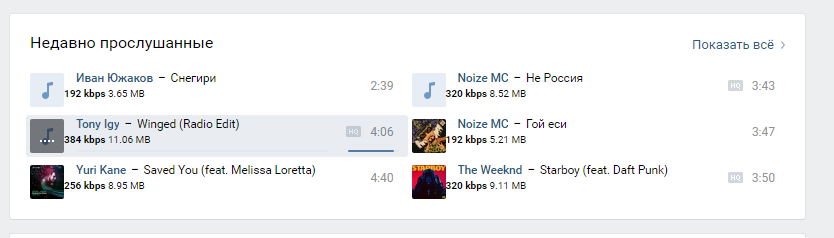



Добавить комментарий